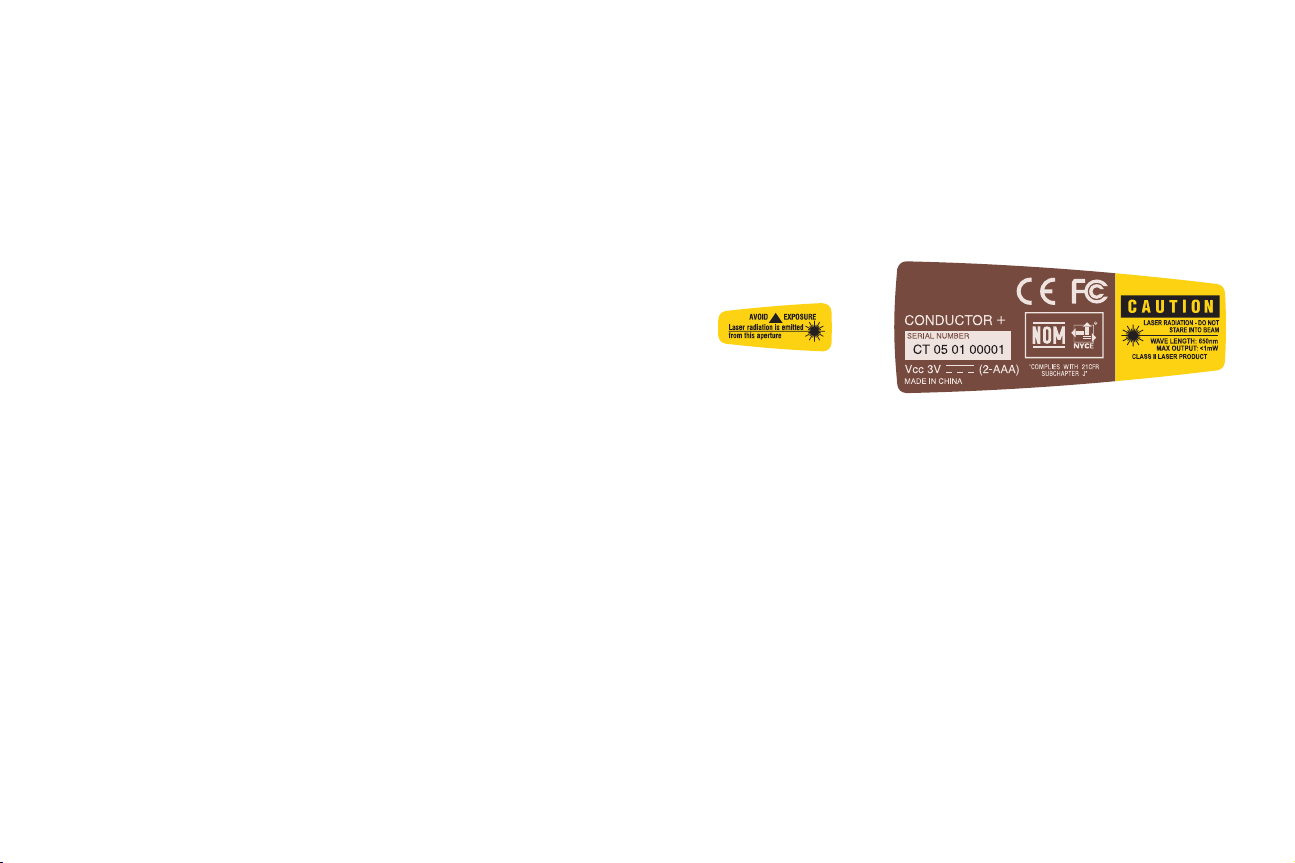
Übereinstimmungserklärung
Hersteller: InFocus Corporation, 27500 SW Parkway Ave. Wilsonville,
Oregon 97070 USA
Europäische Niederlassung: Strawinskylaan 585, 1077 XX Amsterdam, Niederlande
erklären, dass der C200 Projektor die folgenden Direktiven und Normen erfüllt, und
übernehmen die volle Verantwortung für diese Erklärung:
EMC Direktive 89/336/EEC, Ergänzt durch 93/68/EEC
EMC: EN 55022
EN 55024
EN 61000-3-2
EN 61000-3-3
Niederspannungsdirektive 73/23/EEC, Ergänzt durch 93/68/EEC
Sicherheit: EN 60950: 2000
Juli 2002
Warenzeichen
Apple, Macintosh und PowerBook sind Warenzeichen oder eingetragene
Warenzeichen von Apple Computer, Inc. IBM ist ein Warenzeichen oder
eingetragenes Warenzeichen von International Business Machines, Inc. Microsoft,
PowerPoint und Windows sind Warenzeichen oder eingetragene Warenzeichen der
Microsoft Corporation. InFocus, ProjectorNet und LP sind Warenzeichen oder
eingetragene Warenzeichen der InFocus Corporation.
FCC-Warnung
Diese Ausrüsutng wurde getestet und in Übereinstimmung mit den Grenzwerten für
ein digitales Gerät der Klasse A gemäß Teil 15 der FCC-Richtlinien befunden. Diese
Grenzwerte bieten angebrachten Schutz vor schädlichen Störungen, wenn die
Ausrüstung in im kommerziellen Umfeld betrieben wird. Diese Ausrüsutng erzeugt
und verwendet Radiofrequenzenergie und strahlt diese möglicherweise ab.
Wenn sie nicht in Übereinstimmung mit der Anleitung installiert wird, verursacht sie
möglicherweise Störungen der Funk- und Radiokommunikation. Der Einsatz der
Ausrüstung in Wohngebieten verursacht wahrscheinlich schädliche Störungen. In
diesem Fall ist der Benutzer verpflichtet, die Störungen zu beheben, und ist selbst für
die damit verbundenen Kosten verantwortlich.
Kanada
Dieses digitale Gerät der Klasse A stimmt mit der kanadischen ICES-003 überein.
Cet appareil numérique de la classe A est conforme à la norme NMB-003 du Canada.
Sicherheitszertifizierungen
UL, CUL, TÜV, GOST
Warnung zur Fernbedienung
Laserstrahlungsgerät der Klasse II; Wellenlänge 650 nm; Maximalleistung 1 mW. Die
Fernbedienung stimmt mit den zutreffenden Anforderungen unter 21 CFR 1040.10
und 1040.11 überein. Die Fernbedienung stimmt mit den zutreffenden
Anforderungen unter EN 60 825-1: 1994 +A11 überein.
2
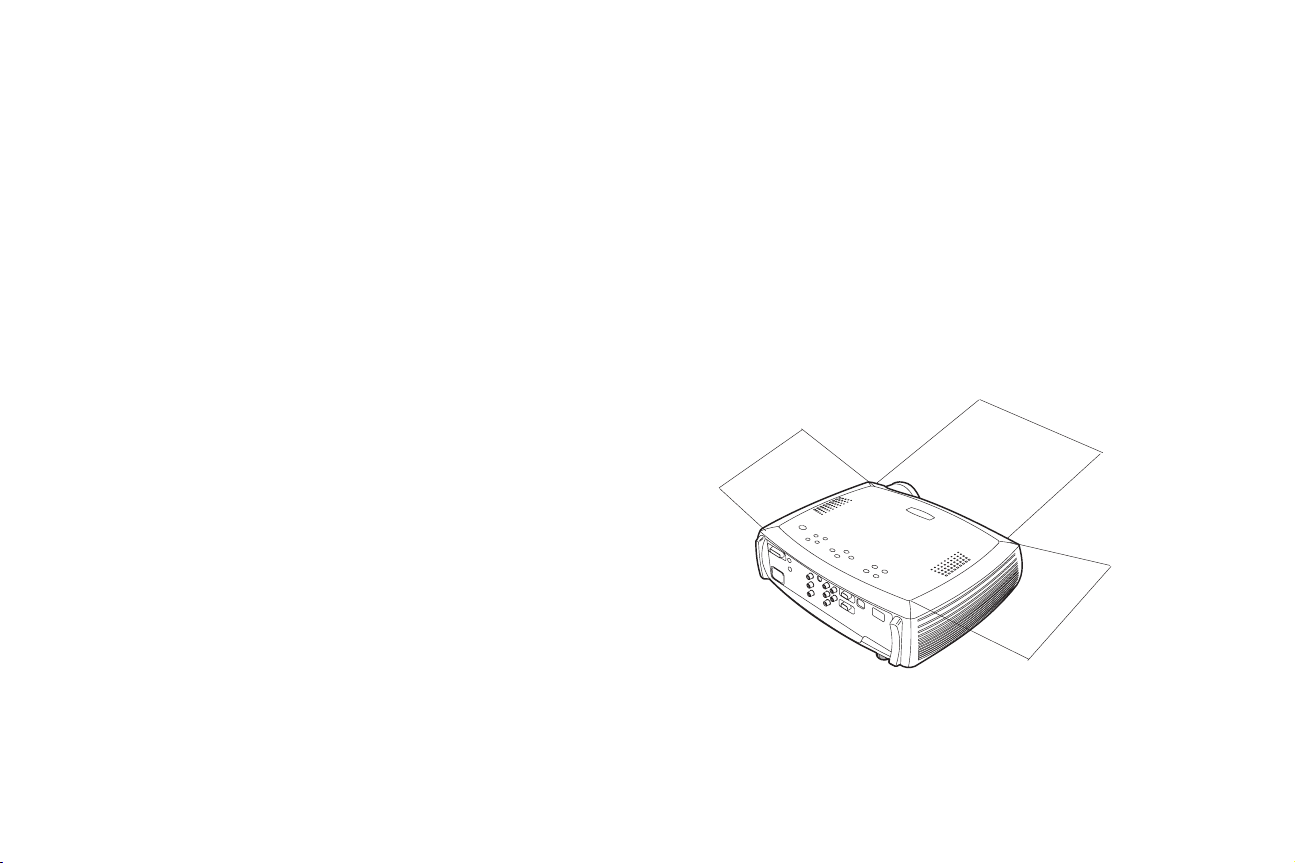
Inhaltsverzeichnis
Einführung 4
Anschließen eines Computers 6
Erforderliche Computerverbindungen 6
Optionale Computerverbindungen 6
Anzeigen eines Computerbildes 8
Erstbenutzung des Projektors unter Windows 98 9
Bildeinstellung 11
Anschließen eines Videogerätes 12
Standard-Videoverbindungen 12
Optionale Videoverbindungen 12
Anzeigen eines Videobildes 13
Abschalten des Projektors 15
Fehlerbehebung für die Einrichtung 15
Verwenden der Tasten auf dem Tastenfeld 23
Verwenden der Fernbedienung 24
Verwenden des Audiosystems 25
Optimieren von Computerbildern 2 6
Präsentationsfunktionen 26
Optimieren von Videobildern 27
Benutzerdefinierte Anpassung des Projektors 27
Verwenden der Menüs 28
Bildmenü 29
Einstellungsmenü 32
Wartung 35
Reinigen der Linse 35
Auswechseln der Projektionslampe 36
Verwenden der Sicherheitssperre 38
Anhang 39
Spezifikationen 39
Zubehör 39
Projizierte Bildgröße 40
Rote LED-Anzeige und Projektorfehler 41
Falls Sie mit der Einrichtung von Präsentationssystemen Erfahrung
haben, verwenden Sie die in der Tragetasche enthaltene Schnellstart-Karte.
Vo ll s t ändige Einzelheiten zum Anschluss und Betrieb des Projektors
finden Sie in dieser Benutzeranleitung.
Wichtige Betriebsinformationen
Stellen Sie den Projektor nicht auf einem Tischtuch oder einen anderen
weichen Abdeckung auf, die die Luftöffnungen verdecken kann. Die
Luftöffnungen befinden sich an der linken und rechten Seite des C200 und
an der Vorderseite des Projektors.
Verwenden Sie keine ungenehmigte
Deckenbefestigung. In dem unwahrscheinlichen Fall, dass die Lampe
zerbricht, werfen Sie alle im Umfeld befindlichen Lebensmittel weg, und
säubern Sie die Bereiche an den Seiten und vor dem Projektor gründlich.
Platzieren Sie keine Objekte im Bereich entlang der Seiten oder vor dem Projektor.
0,6 m
0,6 m
0,6 m
3
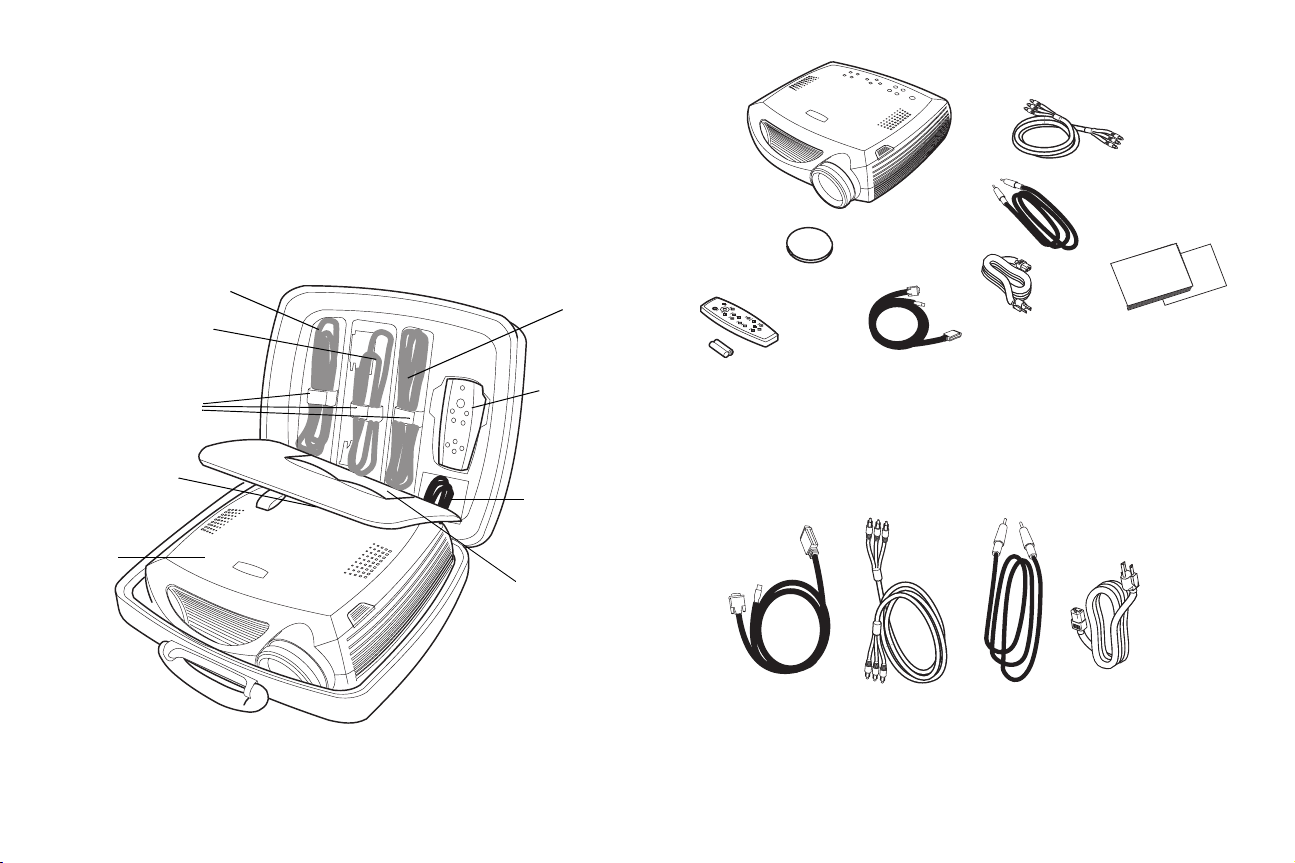
Einführung
Im Lieferumfang enthaltene Artikel
Ihr neuer digitaler Projektor ist einfach anzuschließen, zu verwenden und
zu warten und verfügt über eine Auflösung von XGA 1024x768.
Der Projektor wird mit einer Tragetasche geliefert, in der auch weiteres
Zubehör von ASK, z.B. die Fernbedienung für den Projektor, farblich
markierte Kabel, die Dokumentation, mühelos Platz findet. Die farblich
markierten Kabelverschlüsse erleichtern die Einrichtung, und das Design
der Tasche erlaubt Ihnen, alles problemlos zu verstauen, ohne dass etwas
verloren geht.
Computerkabel
Netzkabel
Farblich markierte
Kabelverschlüsse
Schnellstart-Karte
Unterstützungskarte*
Projektor
und
Videokabel
Fernbedienung
Audiokabel
Benutzeranleitung,
CD, und
Sicherheitskarte
Projektor
Linsenabdeckung
Fernbedienung
Computerkabel
Netzkabel
Videokabel
Audiokabel
Benutzeranleitung, CD,
Schnellstart-Karte,
Sicherheitskarte,
Unterstützungskarte
*enthält auch Geschäftskarte
Online-Registrierung
Registrieren Sie das Produkt online unter www.infocus.com/service/
register, um Produktaktualisierungen Bekanntmachungen und weitere
Registrierungsvorteile zu erhalten.
Computerkabel
Videokabel
Audiokabel
Netzkabel
4
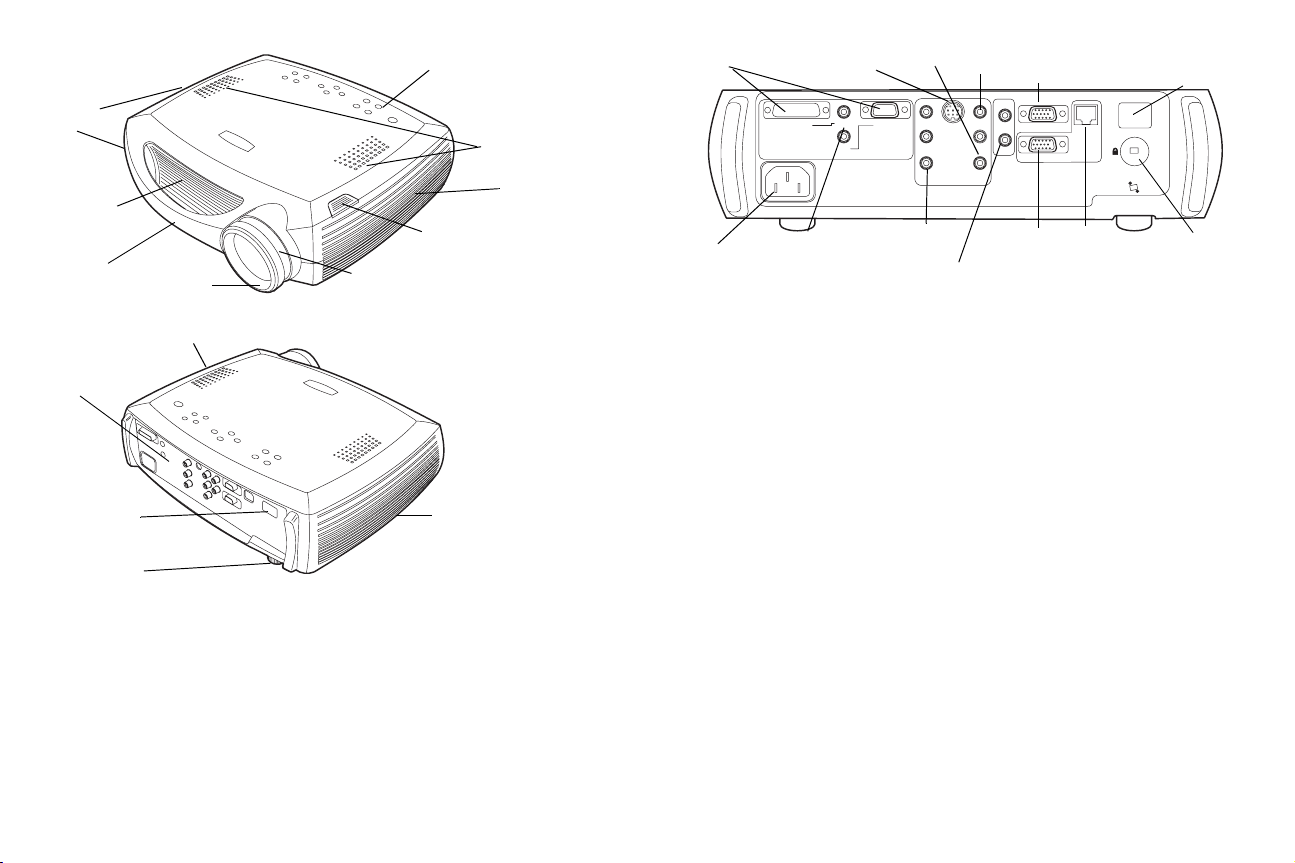
Projektorkomponenten und -funktionen
Fernbedienungs-
empfänger
Lüftungsöffnungen
Tr ag e griff
Anschlüsse
(IR)
Fokus
Heißluftöffnung
Zoom
Ta s t e n f e l d
Lautsprecher
empfänger (IR)
Fußentriegelung
Computer1 & 2
Stromanschluss
computer 1
Computer
1 & 2 -
computer in
Audio
S-Video
audio in
audio in
Audio
Y
computer 2
Pb
Pr
Kom pon ent e
Video
Externe
Lautsprecher
(Audioausgang)
s-video
audio in
Video
video
R
L
Computer
Monitor
R
monitor out
L
serial control
audio out
Serieller
Anschluss
network
Netzwerk
Anschluss
Fernbedienungsempfänger (IR)
Sperre
Fernbedienungsempfänger
(IR)
Ausrichtungs-fuß
Heißluftöffnung
5
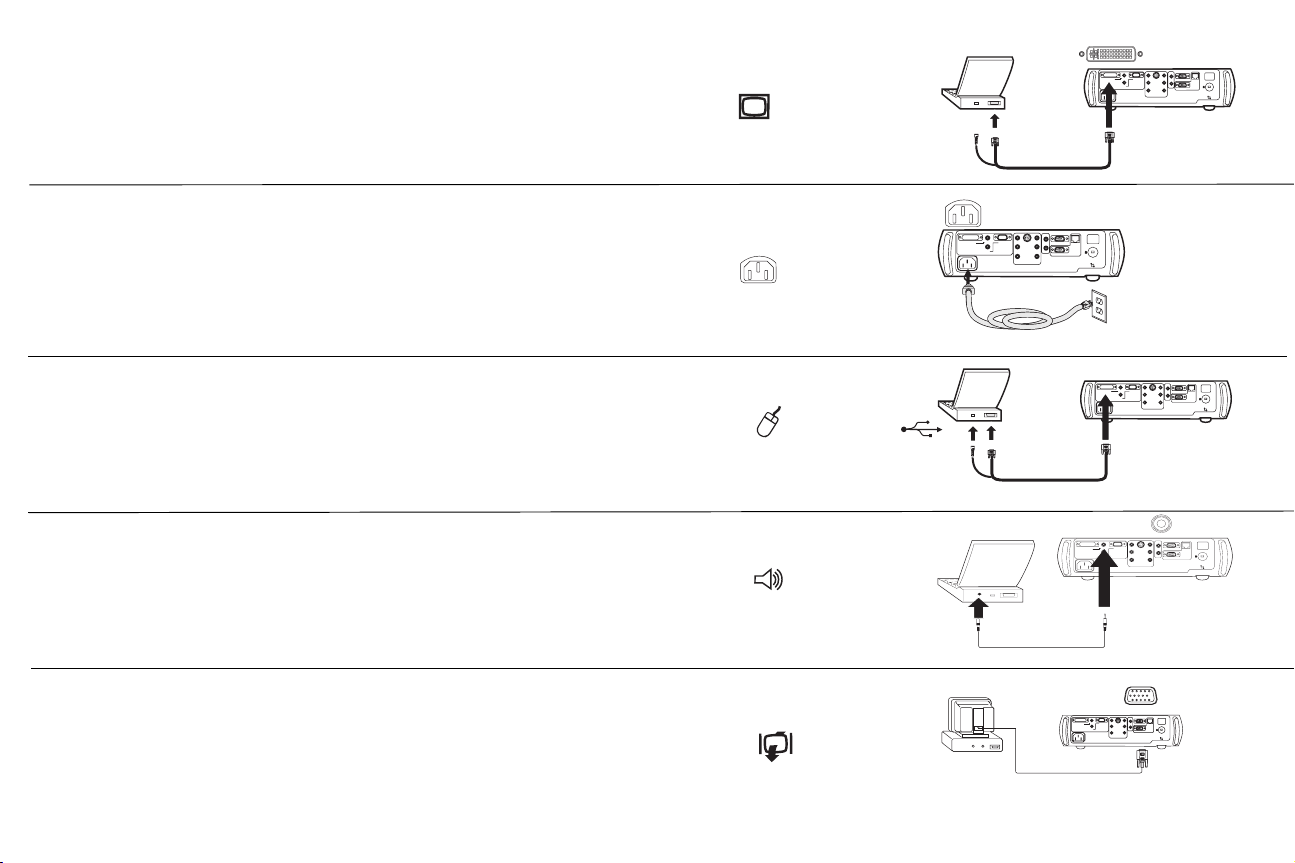
Anschließen eines Computers
Erforderliche Computerverbindungen
Schließen Sie das schwarze Ende des Computerkabels an den Anschluss
Computer 1 des Projektors an. Verbinden Sie das blaue Ende mit dem
Videoanschluss des Computers.
Computerkabel anschließen
video
R
Y
audio in
computer 2
computer 1
s-video
monitor
network
R
Pr
audio in
audio in
L
computer in
serial control
audio out
L
Pb
Wenn Sie einen Desktop-Computer verwenden, müssen Sie zuerst
das Monitorkabel vom Videoanschluss des Computers trennen.
Schließen Sie das schwarze Netzkabel an den Anschluss an der Rückseite
des Projektors und an eine Steckdose an.
Die Strom-LED auf dem Tastenfeld des Projektors leuchtet grün auf.
HINWEIS: Verwenden Sie stets das mit dem Projektor gelieferte Netzkabel.
Optionale Computerverbindungen
Um die Computermaus mit der Fernbedienung des Projektors zu
kontrollieren, schließen Sie den USB-Stecker des Computerkabels am
Computer an. Um die USB-Funktionalität nutzen zu können, müssen
USB-Treiber installiert werden. Für weitere Informationen, siehe Seite 10.
Um Ihrer Präsentation Ton hinzuzufügen, schließen Sie das Audiokabel an
den Computer und an den Anschluss Audio In des Projektors an.
Wenn Sie einen Desktop-Computer verwenden und das Bild sowohl auf
dem Computer- als auch auf dem Projektionsbildschirm sehen möchten,
schließen Sie das Monitorkabel an den Anschluss Monitor out des
Projektors an.
Netzkabel anschließen
Computerkabel anschließen
Audiokabel anschließen
Monitorkabel anschließen
video
R
Y
audioin
computer2
computer1
s-video
monitor
network
R
Pr
audioin
audioin
computerin
L
serialcontrol
audioout
L
Pb
video
R
Y
audio in
computer 2
computer 1
s-video
monitor
network
R
Pr
audio in
audio in
L
computer in
audio in
computer 2
computer 1
audio in
computer in
Y
audio in
computer 2
computer 1
Pb
audio in
computer in
Pr
serial control
audio out
L
Pb
video
R
Y
s-video
monitor out
network
R
Pb
audio in
L
serial control
audio out
L
Pr
video
R
s-video
monitor out
network
R
audio in
L
serial control
audio out
L
6
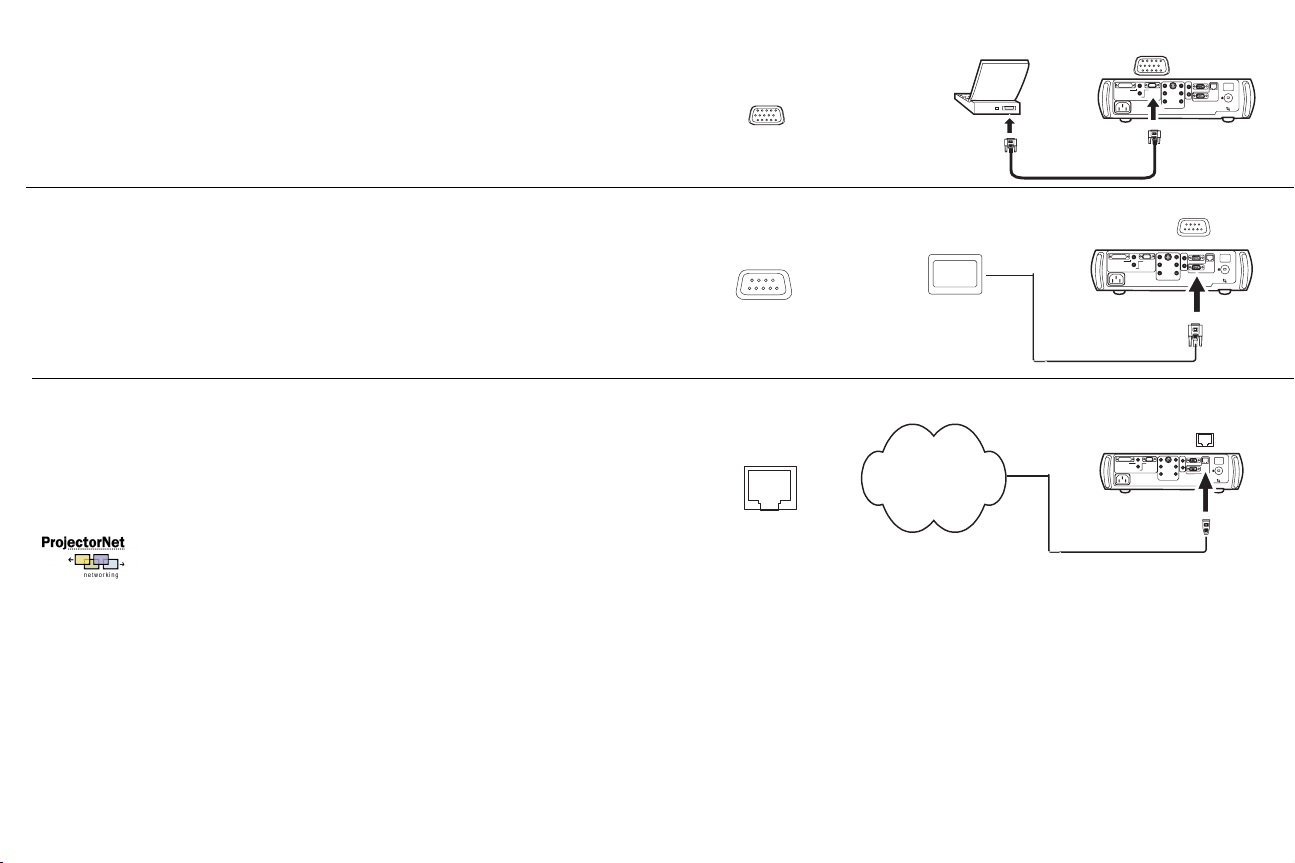
Falls Sie es vorziehen, den Computer über ein optionales VESA-Kabel mit
dem Projektor zu verbinden, schließen Sie ein Ende des Kabels an den
VESA-Anschluss des Computers und das andere Ende an den blauen
Anschluss Computer 2 des Projektors an.
Sie können den Projektor vom LCD-Kontrollfeld oder vom Computer aus
steuern, indem Sie ein RS-232-Kabel mit dem seriellen Anschluss des
Projektors verbinden. Bestimmte RS-232-Befehle sind im Abschnitt „Service
and Support“ auf unserer Website unter www.ask.no zu finden.
Der Projektor kann mithilfe der ProjektorNet Netzwerksoftware über den
Netzwerkanschluss gesteuert werden.
Informationen über ProjectorNet erhalten Sie von einem autorisierten ASKHändler oder auf der ProjectorNet Website unter www.infocus.com/
projectornet.
VESA-Kabel anschließen
RS-232-Kabel anschließen
Netzwerkkabel anschließen
Network
video
R
Y
audio in
computer 2
computer 1
s-video
monitor
network
R
Pr
audio in
audio in
L
computer in
audio in
computer 1
audio in
computer in
audio in
computer 1
audio in
computer in
serial control
audio out
L
Pb
video
R
Y
computer 2
s-video
monitor
network
R
Pr
audio in
L
serial control
audio out
L
Pb
video
R
Y
computer 2
s-video
monitor
network
R
Pr
audio in
L
serial control
audio out
L
Pb
7
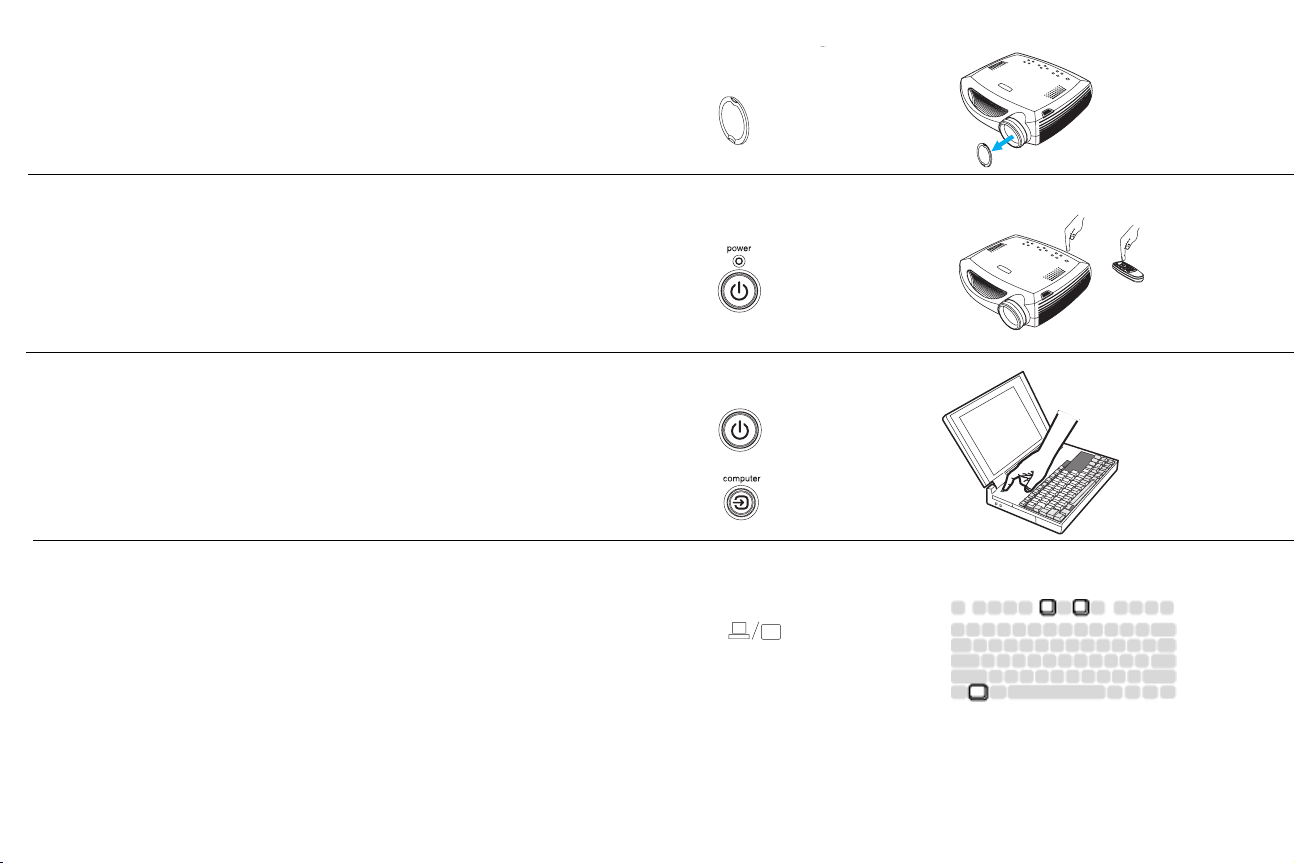
Anzeigen eines Computerbildes
Linsenabdeckung entfernen
Linsenabdeckung entfernen
Drücken Sie die Netztaste oben am Projektor oder auf der Fernbedienung.
Die LED-Anzeige blinkt grün, und die Ventilatoren starten. Wenn die
Lampe aufleuchtet, wird der Startbildschirm eingeblendet, und die LED
leuchtet grün auf. Es kann eine Minute dauern, bis das Bild die volle
Helligkeit erreicht.
? Kein Startbildschirm? Hilfe auf Seite 16.
Schalten Sie den Computer ein.
Das Computerbild sollte auf dem Projektionsbildschirm erscheinen. Falls
das nicht der Fall ist, drücken Sie die Computertaste auf dem Tastenfeld
des Projektors.
Vergewissern Sie sich, dass der externe Videoanschluss des Laptop
aktiviert ist.
Viele Laptops aktivieren den externen Videoanschluss nicht automatisch,
wenn ein Projektor angeschlossen wird. Normalerweise kann die externe
Anzeige über die Tastenkombination FN + F5 ein- und ausgeschaltet
werden. Die Tastenkombination für Ihren Computer können Sie der
Dokumentation entnehmen.
? Kein Computerbild? Drücken Sie die Taste Auto Image
auf dem Tastenfeld. Hilfe auf Seite 16.
Netztaste drücken
Computer einschalten
Externen Anschluss des Laptops aktivieren
8
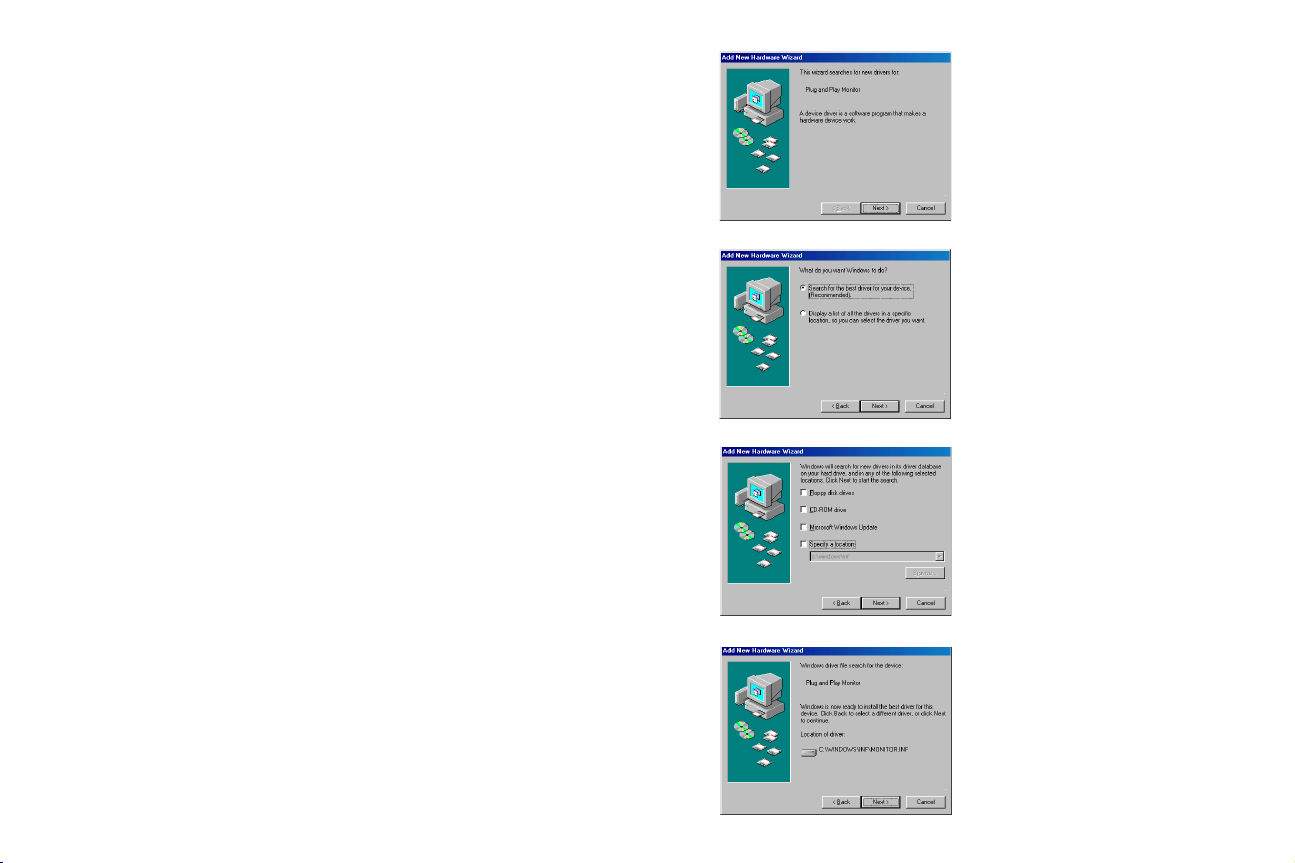
Erstbenutzung des Projektors unter Windows 98
Wenn Sie einen Computer unter Windows 98 zum ersten Mal an den
Projektor anschließen, erkennt der Computer den Projektor als „neue
Hardware“, und der Hardware-Assistent wird gestartet. Beachten Sie die
folgenden Anweisungen zur Verwendung des Assistenten, um den
richtigen Treiber (als Teil des Windows-Betriebssystems bereits installiert)
zu laden.
Falls Sie Windows 2000, Windows ME oder Windows XP verwenden,
überspringen Sie diese Schritte und lesen Sie im Abschnitt „Bildeinstellung“
auf Seite 11 weiter.
a Klicken Sie auf Wei te r, um die Treibersuche zu beginnen.
b Vergewissern Sie sich, dass die Option „Nach dem besten Treiber suchen“
aktiviert ist, und klicken Sie dann auf Weiter.
c Deaktivieren Sie alle Kontrollkästchen, und klicken Sie dann auf Wei te r.
Windows findet den Treiber automatisch. Falls der Treiber entfernt
wurde, müssen Sie ihn von der Betriebssystem-CD erneut laden.
a
b
c
d Wenn Windows den Treiber findet, können Sie ihn installieren. Klicken
Sie auf Wei ter.
d
9
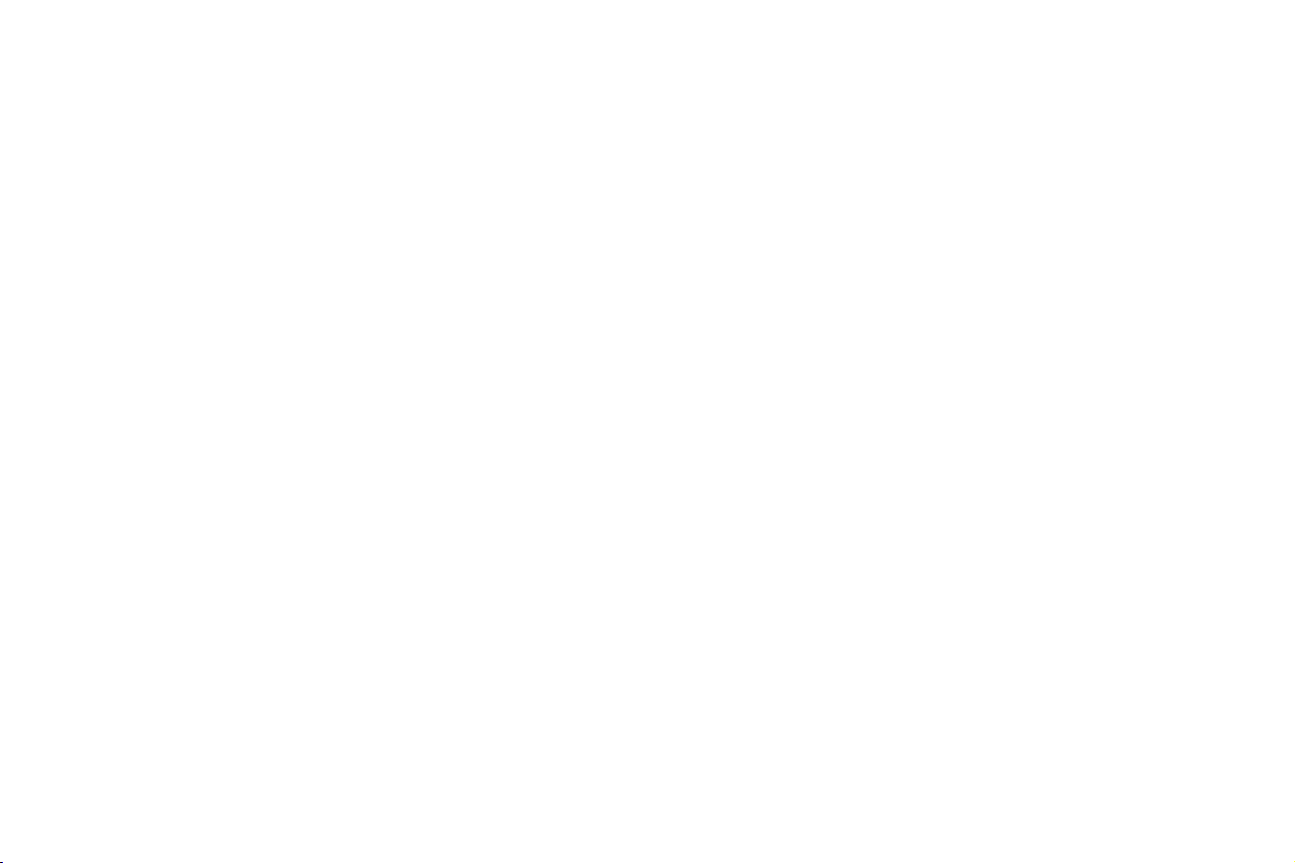
Überspringen Sie diese Seite, falls Sie kein USB-Mauskabel
angeschlossen haben.
Für Windows 98:
• Falls Sie das USB-Kabel angeschlossen haben, erscheint der
Hardware-Assistent erneut. Um die USB-Funktionalität nutzen
zu können, müssen Treiber installiert werden.
• Der Assistent wird dreimal gestartet.
Beim ersten Mal findet er ein kombiniertes USB-Gerät.
Beim zweiten Mal findet er ein USB-Schnittstellengerät (für die
Ta st at ur ).
Beim dritten Mal findet er ein USB-Schnittstellengerät (für die Maus).
Für Windows 2000, Windows ME und Windows XP.
• Die USB-Treiber werden automatisch installiert.
10
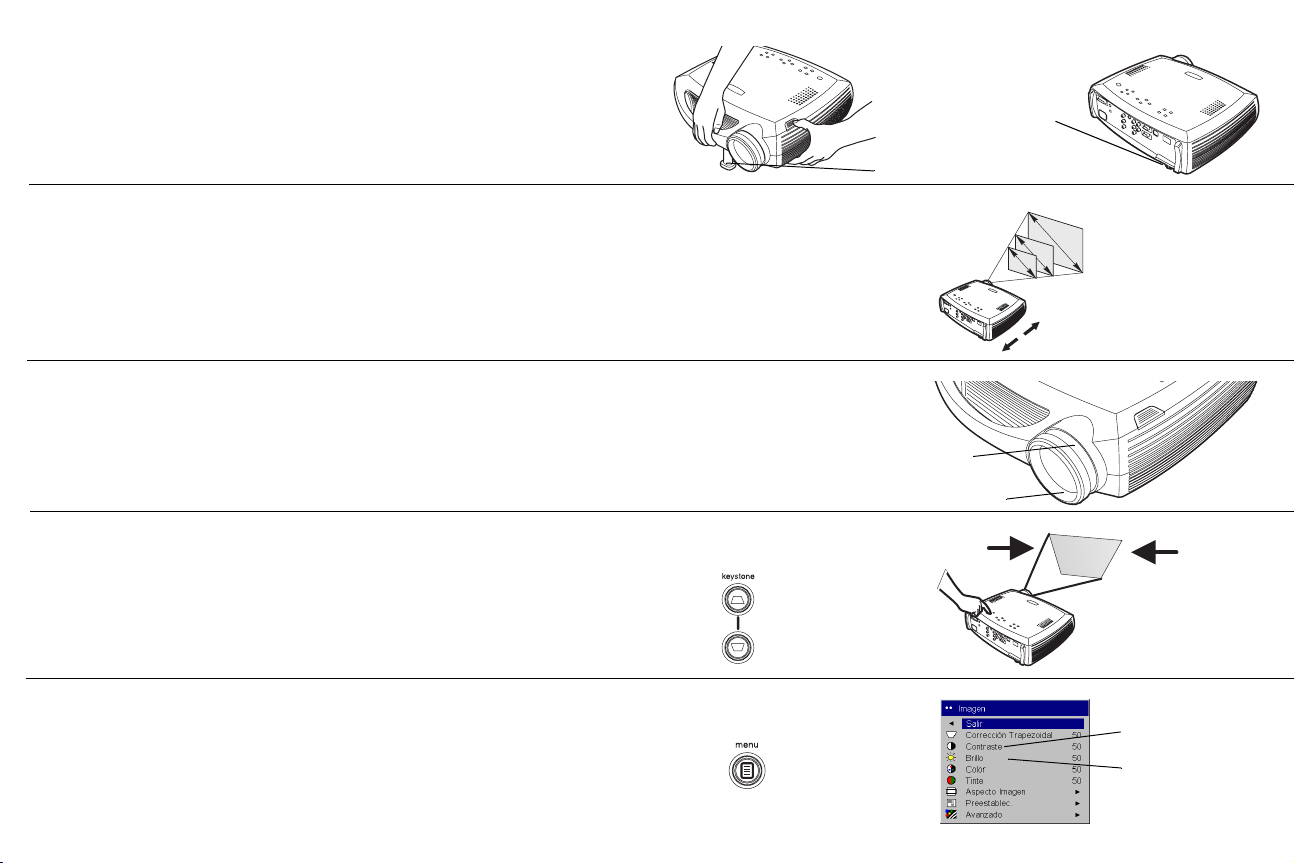
Bildeinstellung
Stellen Sie die Höhe des Projektors ggf. ein, indem Sie auf die
Entsperrungstaste drücken, um den Hebefuß auszufahren.
Drehen Sie ggf. den Ausrichtungsfuß.
Stellen Sie den Projektor in der gewünschten Entfernung in einem Winkel
von 90 Grad zum Bildschirm auf.
Eine Tabelle mit den Bildschirmgrößen und Entfernungen finden Sie auf
Seite 40.
Stellen Sie die Zoom- oder Fokusringe ein, indem Sie daran drehen, bis die
gewünschte Größe und Schärfe erreicht ist.
Falls das Bild nicht quadratisch ist, verwenden Sie die Tasten auf dem
Tastenfeld zur Einstellung.
Drücken Sie auf die obere Keyston e-Taste, um den oberen Teil des Bilds zu
reduzieren bzw. auf die untere Keystone-Taste, um den unteren Teil zu
reduzieren.
Höhe einstellen
Ausrichtungsfuß
drehen
Hebefuß
Entfernung einstellen
Zoom und Fokus einstellen
Zoom
Fokus
Keystone einstellen
Stellen Sie Kontrast und Helligkeit im Bildmenü ein.
Hile zu den Menüs finden Sie auf Seite 28.
Kontrast oder Helligkeit einstellen
Kontrast
Helligkeit
11
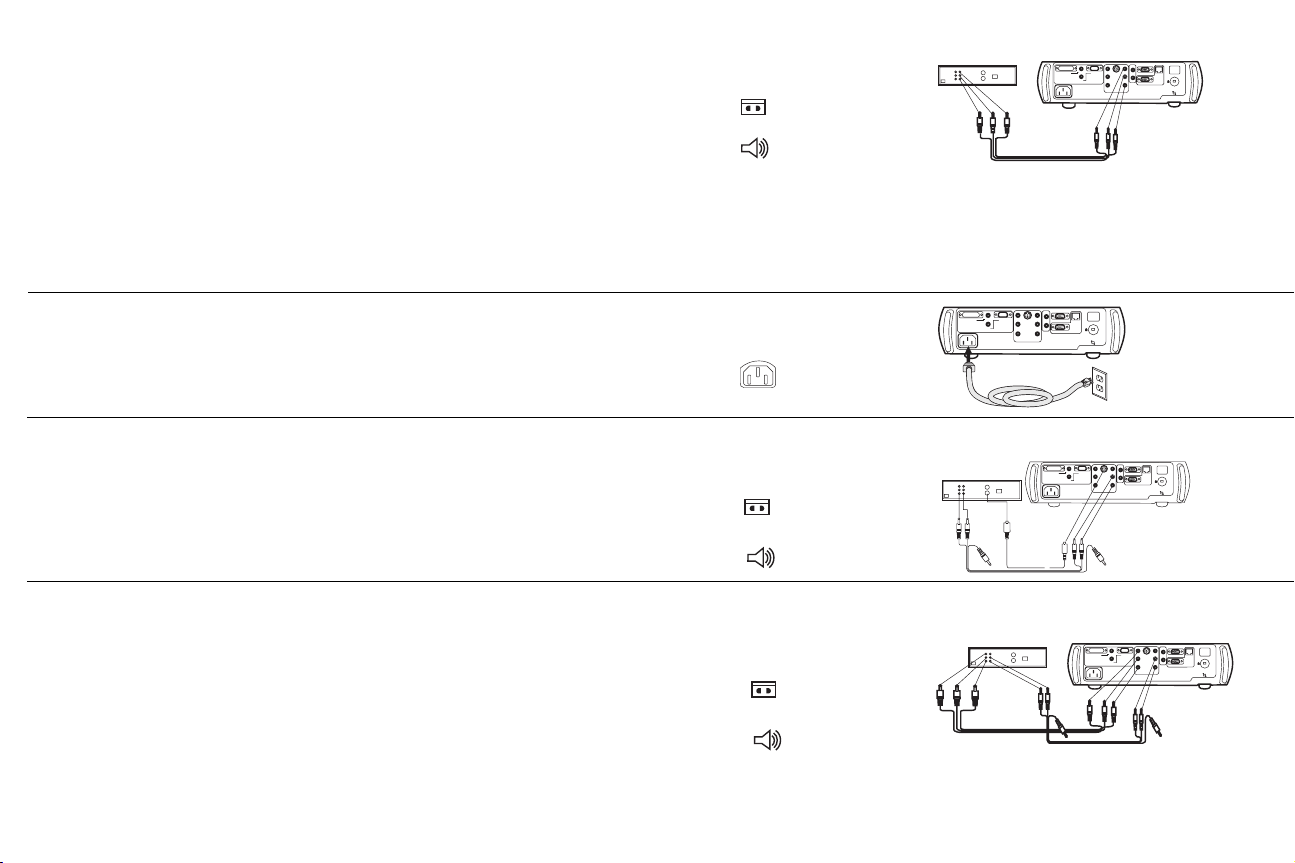
Anschließen eines Videogerätes
Standard-Videoverbindungen
Schließen Sie den gelben Stecker des Videokabels an den Videoausgang
des Videogerätes an. Stecken Sie den anderen gelben Stecker in den
Videoanschluss des Projektors. Schließen Sie einen weißen Stecker an den
linken Audioausgang des Videoterätes und einen roten Stecker an den
rechten Ausgang des Videogerätes an.
Stecken Sie den verbleibenen weißen Stecker in den linken Audioeingang
des Projektors und den roten Stecker in den rechten Audioeingang des
Projektors.
Schließen Sie das schwarze Netzkabel an den Anschluss an der Rückseite
des Projektors und an eine Steckdose an. Die Strom-LED auf dem Tastenfeld
leuchtet grün auf.
HINWEIS: Verwenden Sie stets das mit dem Projektor gelieferte Netzkabel.
Optionale Videoverbindungen
Falls das Videogerät einen runden S-Video-Stecker mit vier Stiften
verwendet, schließen Sie ein S-Videokabel (getrennt erhältich) an den
S-Videoanschluss des Videogerätes und an den S-Videoanschluss des
Projektors an. Verwenden Sie die Audiostecker des Videokables wie oben
beschrieben (die gelben Stecker des Videokables weden nicht benutzt).
Falls das Videogerät Komponent-Kabelstecker verwendet (getrennt
erhältich), schließen Sie die grünen Kabelstecker an den grünen
Component-out-Anschluss des Videogerätes und an den grünen
Komponentstecker (mit „Y“ bezeichnet) des Projektors an. Schließen Sie
die blauen Kabelstecker an den blauen Component-out-Anschluss des
Videogerätes und an die blauen Komponentstecker (mit „Pb“ bezeichnet)
des Projektors an. Schließen Sie die roten Kabelstecker an den roten
Component-out-Anschluss des Videogerätes und an die roten
Komponentstecker (mit „Pr“ bezeichnet) des Projektors an. Verwenden
Sie die Audiostecker des Videokables wie oben beschrieben (die gelben
Stecker des Videokables weden nicht benutzt).
Videokabel anschließen
Netzkabel anschließen
S-Video- und Videokabel anschließen
Komponent- und
Videokabel anschließen
12
video
R
Y
audio in
computer 2
computer 1
s-video
monitor
network
R
Pr
audio in
audio in
L
computer in
video
R
Y
audioin
computer2
computer1
s-video
monitor
network
R
Pr
audioin
audioin
computerin
L
serialcontrol
audioout
L
Pb
audio in
computer 2
computer 1
audio in
computer in
serial control
audio out
L
Pb
video
R
Y
s-video
monitor
network
R
Pr
audio in
L
serial control
audio out
L
Pb
video
R
Y
audio in
computer 2
computer 1
s-video
monitor
network
R
Pr
audio in
audio in
L
computer in
serial control
audio out
L
Pb
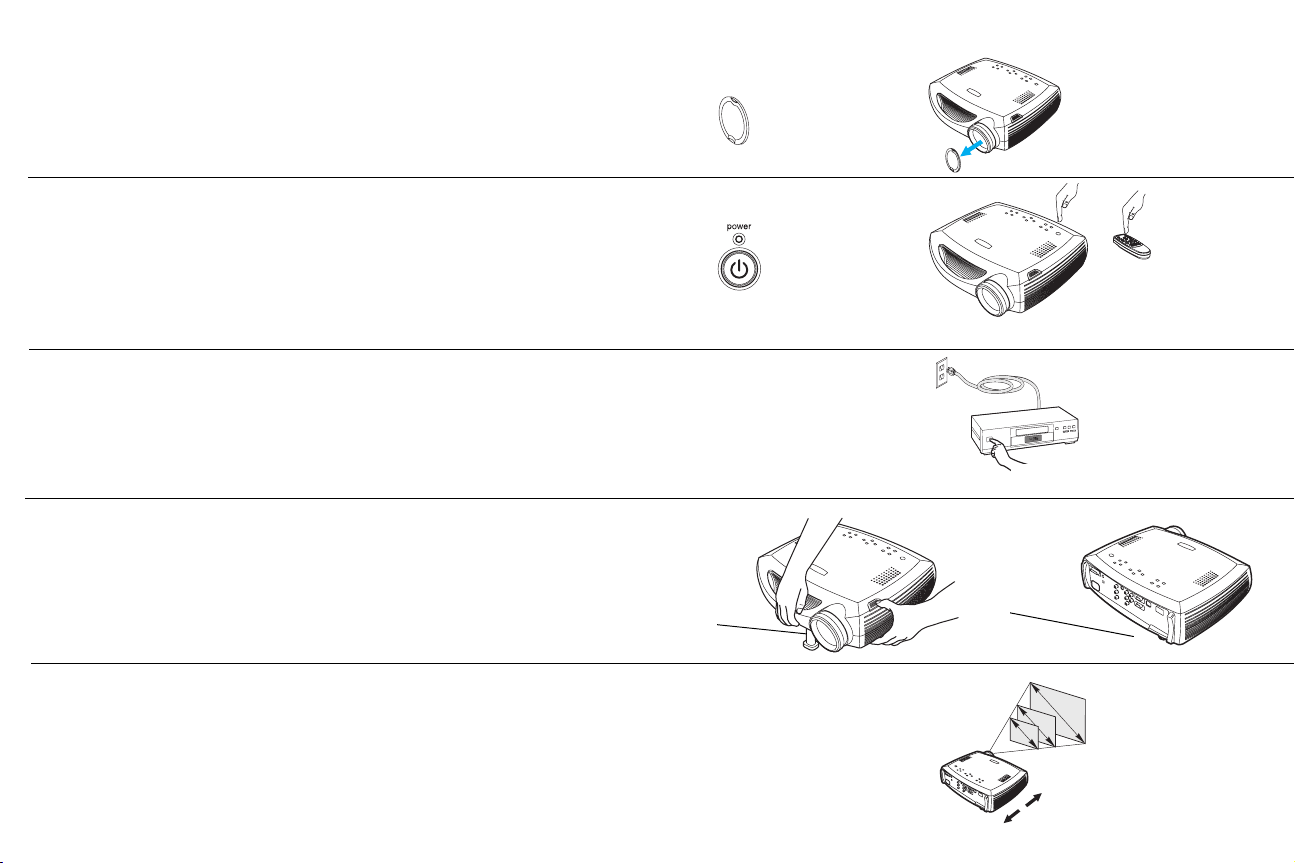
Anzeigen eines Videobildes
Entfernen Sie die Linsenabdeckung.
Linsenabdeckung entfernen
Drücken Sie die Netztaste oben am Projektor.
Die LED-Anzeige blinkt grün, und die Ventilatoren starten. Wenn die
Lampe aufleuchtet, wird der Startbildschirm eingeblendet, und die LED
leuchtet grün auf. Es kann eine Minute dauern, bis das Bild die volle
Helligkeit erreicht.
? Kein Startbildschirm? Hilfe auf Seite 15.
Schließen Sie das Videogerät an, und schalten Sie es ein.
Das Bild des Videogerätes sollte auf dem Projektionsbildschirm erscheinen.
Falls das nicht der Fall ist, drücken Sie die Videotaste auf dem Tastenfeld.
Stellen Sie die Höhe des Projektors ein, indem Sie auf die Entsperrungstaste
drücken, um den Hebefuß auszufahren. Drehen Sie ggf. den Ausrichtungsfuß.
Stellen Sie den Projektor in der gewünschten Entfernung in einem Winkel
von 90 Grad zum Bildschirm auf. Eine Tabelle mit den Bildschirmgrößen
und Entfernungen zum Bildschirm finden Sie auf Seite 40.
Netztaste drücken
Videogerät einschalten
öhe einstellen
Hebefuß
Entfernung einstellen
Ausrichtungsfuß
drehen
13
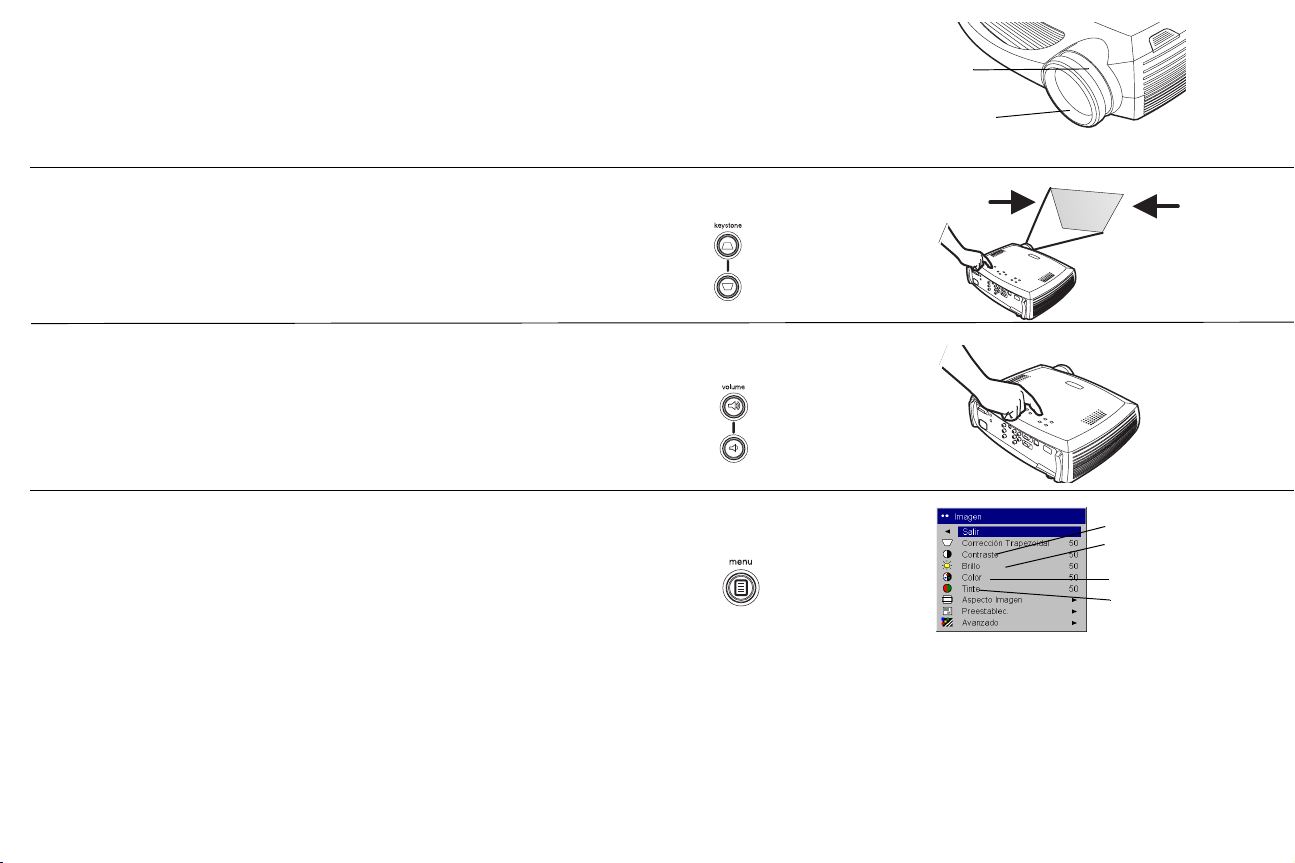
Stellen Sie die Zoom- oder Fokusringe ein, indem Sie daran drehen, bis die
gewünschte Größe und Schärfe erreicht ist.
Zoom und Fokus einstellen
Zoom
Fokus
Falls das Bild nicht quadratisch ist, verwenden Sie die Tasten auf dem
Tastenfeld zur Einstellung. Drücken Sie auf die obere Keystone-Taste, um
den oberen Teil des Bilds zu reduzieren bzw. auf die untere Keystone-Taste,
um den unteren Teil zu reduzieren.
Stellen Sie die Lautstärke auf dem Tastenfeld oder der Fernbedienung ein.
Stellen Sie Kontrast, Helligkeit, Farbe oder Farbton im Bildmenü ein.
Hile zu den Menüs finden Sie auf Seite 28.
Keystone einstellen
Lautstärke einstellen
Bildmenü einstellen
Kontrast
Helligkeit
Farbe
Farbton
14

Abschalten des Projektors
Fehlerbehebung für die Einrichtung
Der Projektor zeigt automatisch einen leeren Bildschirm an, wenn für mehr
als 30 Minuten keine aktive Quelle festgestellt wird. Der leere Bildschirm
verlängert die Lebensdauer des Projektors. Das Bild kehrt zurück, wenn
eine aktive Quelle festgestellt oder eine Taste auf der Fernbedienung oder
dem Tastenfeld gedrückt wird.
Bildschirmschutz
Wenn Sie den Bildschirmschutz im Menü Einstellungen>System
aktivieren, erscheint der leere Bildschirm nach fünf Minuten. Siehe Seite 33.
Für den Bildschirmschutz sind sechs Zeiteinstellungen verfügbar. Sie
reichen von 5-30 Minuten in Intervallen von jeweils fünf Minuten.
Strom sparen
Der Projektor verfügt außerdem über eine Stromsparfunktion, die die
Lampe automatisch abschaltet, wenn für 20 Minuten kein Signal festgestellt
wird. Nach zehn weiteren Minunten ohne Signal schaltet sich der Projektor
ab. Falls vor dem Abschalten des Projektors ein aktives Signal erfolgt, wird
ein Bild angezeigt. Sie müssen die Netztaste drücken, um nach Ablauf von
über 30 Minuten ein Bild anzuzeigen,. Der Bildschirmschutz ist deaktiviert,
wenn die Stromsparfunktion eingeschaltet ist. Siehe Seite 32.
Ausschalten des Projektors
Um den Projektor auszuschalten, drücken Sie die Netztaste, und
bestätigen Sie, dass Sie den Projektor ausschalten möchten, indem Sie die
Netztaste innerhalb von drei Sekunden erneut drücken. Sie können den
Abschaltvorgang abbrechen, indem Sie die Netztaste kein zweites Mal
drücken. Die Lampe wird ausgeschaltet, und die LED blinkt eine Minute
lang grün, während die Ventilatoren zur Kühlung weiterhin laufen.
Wenn die Lampe abgekühlt ist, leuchtet die LED grün auf, und die
Ventilatoren halten an. Ziehen Sie das Netzkabel ab, um den Projektor
vollständig abzuschalten.
Falls das Bild richtig auf dem Bildschirm erscheint, lesen Sie im nächsten
Abschnitt weiter. Andernfalls müssen Sie die Einrichtung korrigieren.
Die LED-Anzeige oben auf dem Tastenfeld des Projektors zeigt den
Projektorstatus an und kann die Fehlerbehebung erleichtern.
Tabelle 1: Verhalten der LED und Bedeutung
LED – Farbe/Verhalten Bedeutung
grün aufleuchtend Der Projektor ist an die Stromversorgung
grün blinkend Die Netztaste wurde gedrückt und die
rot blinkend Ein Ventilator oder die Lampe hat versagt.
rot aufleuchtend Ein nicht identifizierbarer Fehler: Bitte
Die folgenden Tabellen führen einige häufige Probleme auf. In einigen
Fällen ist mehr als eine mögliche Lösung angegeben. Versuchen Sie die
Lösungen in der aufgeführten Reihenfolge. Wenn das Problem gelöst ist,
können Sie die übrigen Lösungen ignorieren.
15
angeschlossen; oder der Projektor wurde
angeschaltet und die Software initialisiert.
Der Projektor wurde ausgeschaltet, und
die Ventilatoren haben angehalten.
Software initialisiert; oder der Projektor
wurde abgeschaltet, und die Ventilatoren
laufen noch, um die Lampe zu kühlen.
Schalten Sie den Projektor aus, warten Sie
eine Minute, und schalten Sie ihn wieder
ein. Falls der Projektor mehr als 2.000
Arbeitsstunden aufweist, ersetzen Sie die
Lampe, und stellen Sie den Timer zurück.
Überprüfen Sie das Gerät außerdem auf
blockierte Luftöffnungen oder einen
stehen gebliebenen Ventilator.
wenden Sie sich an den technischen
Kundendienst.

Fehlerbehebung der Quelle
Problem Lösung Ergebnis
Netzkabel anschließen und
Linsenabdeckung entfernen
Kein Startbildschirm
Netztaste drücken
Richtiges Bild
Start Up
Logo
Nur der Startbildschirm erscheint
A
Start Up
Logo
Computertaste drücken.
Externen Anschluss des Laptops aktivieren
oder Laptop neu starten
16
Projiziertes Computerbild
A
A

Kein Computerbild, nur der Text „Signal außerhalb
der Reichweite“
Stellen Sie die Bildwiederholungsrate unter
„Systemsteuerung>Anzeige>Einstellungen
>Erweitert>Adapter“ ein (genaue Position
hängt vom Betriebssystem ab).
Projiziertes Computerbild
A
Signal out of
range
Möglicherweise müssen Sie auf dem
Computer eine andere Auflösung wählen
siehe das folgende Problem „Bild unscharf
oder abgeschitten“).
17
A
A

Bild unscharf oder abgeschnitten
AA
A
Stellen Sie die Anzeigeauflösung des
Computers auf die Auflösung des Projektor
ein (Start>Einstellungen>
Systemsteuerung>Anzeige>Registerkarte
„Einstellungen“. Wählen Sie 1024x768.
Auf einem Laptop
den Laptopausschalten
Anzeige
Monitor
oder
Dual-
aktivieren
Bild ist scharf und nicht abgeschnitten
A
Die Fernbedienung kontrolliert die
Computermaus nicht
X
Schließen Sie das Computerkabel an
(Seite 6). Laden Sie dann ggf. die
USB-Treiber (Seite 9).
video
R
Y
audio in
computer 2
computer 1
s-video
monitor
network
R
Pr
audio in
audio in
L
computer in
serial control
audio out
L
Pb
18
Die Fernbedienung kontrolliert den Cursor
des Computers. Beachten Sie, dass die
Maus im Zoom-Modus nicht funktioniert.
Siehe Seite 33.
Informationen über die Fernbedienung
finden Sie auf Seite 24.

Fehlerbehebung für Projektor
Problem Lösung Ergebnis
Bild ist nicht quadratisch
Verzerrter Bildrand
AB
Bild ist nicht scharf
ABAB
Stellen Sie Keystone auf dem Tastenfeld ein.
Aktivieren Sie die Funktion „Overscan“ im
Menü „Bild>Erweitert“.
Stellen Sie die Schärfe im Menü
„Bild>Erweitert“ ein.
Quadratisches Bild
Richtiges Bild
AB
Richtiges Bild
AB
19

Bild passt nicht auf 16:9 Bildschirm
Das Bild steht auf dem Kopf
Ändern Sie die Aspektrate im Menü
„Bild>Aspektrate auf 16:9.
Deaktivieren Sie die Option „Decken-
montage“ im Menü Einstellungen>System.
Richtiges Bild
Richtiges Bild
A
Das Bild ist spiegelverkehrt
A
B
Deaktivieren Sie die Option „Hinten“ im
Menü Einstellungen>System.
20
AB
Richtiges Bild
AB

Das Videobild ist verzerrt und fragmentier
COLO
t
Ändern Sie den Videostadard im Menü
Bild>Erweitert.
Richtiges Bild
A
Die projizierten Farben stimmen nicht mit der Quelle
überein.
A
B
B
COLOR
Die Lampe leuchtet nicht auf, die LED-Anzeige blinkt rot
(Seite 15).
blinkt
rot
Stellen Sie Farbe, Farbton, Farbtemperatur,
Helligkeit und Kontrast in den entsprechenden
Menüs ein.
Vergewissern Sie sich, dass die Luftöffnungen
nicht blockiert sind. Lassen Sie den Projektor
eine Minute lang auskühlen.
AB
Richtiges Bild
R
Stecken Sie die Lampe aus. Warten Sie eine
Minute. Schließen Sie die Lampe wieder an, und
schalten Sie sie ein: Die Lampe leuchtet auf.
Start Up
Betriebsstunden der
Lampe überprüfen:
sollte weniger
als 2.000 Stunden
betragen
(Hauptmenü>Info)
Logo
21

Die Lampe leuchtet nicht auf, die LED-Anzeige leuchtet
rot auf (Seite 15).
rot
aufleuchtend
Das Bild ist nicht auf dem Bildschirm zentriert.
Die Lampe muss ausgewechselt werden
(Seite 36).
Verschieben Sie den Projektor; stellen Sie
Zoom und Höhe ein.
Zoom
Die Lampe leuchtet auf.
Richtiges Bild
Start Up
Logo
Stellen Sie die horizontale oder vertikale
Position im Menü „Bild>Erweitert“ ein.
22

Falls der Projektor immer nocht nicht funktioniert
Das Produkt unterliegt einer eingeschränkten zweijährigen Garantie.
Eine erweiterte Garantie kann vom Fachhändler erworben werden. Wir
empfehlen, das Gerät beim Einsenden zur Reparatur in der Tragetasche und
in der Originalverpackung zu verstauen, oder eine professionelle
Verpackungsfirma zu verwenden, um das Gerät mit allem Zubehör für
den Versand vorzubereiten. Versenden Sie den Projektor nicht allein in
der Tragetasche. Ein optionaler ATA-Versandkarton, der beim Versand
ausreichend Schutz bietet, ist erhältlich. Bitte versichern Sie die Lieferung
zum vollen Wert.
Verwenden der Tasten auf dem Tastenfeld
Die meisten Tasten werden in anderen Abschnitten detailliert beschrieben.
Hier ist ein kurzer Funktionsüberblick:
Netztaste–Schaltet den Projektor an und aus.
Menü–Öffnet die Bildschirmmenüs.
Select–Bestätigt die in den Menüs ausgewählten Optionen.
Pfeiltasten–Navigation durch und Vornehmen von Einstellungen in den
Menüs.
Auto-Bild–Setzt den Projektor auf die Quelle zurück.
Voreinstellungen–Ruft die verfügbaren Voreinstellungen nacheinander
auf.
Keystone–Stellt die Bildform ein.
Lautstärke–Stellt die Lautstärke ein.
Video und Computer–Ändert die aktive Quelle.
Menünavigationstasten
23

Verwenden der Fernbedienung
Die Fernbedienung verwendet zwei (2) im Lieferumfang enthaltene
Batterien vom Typ AAA. Sie können einfach eingesetzt werden. Entfernen
Sie dazu die hintere Abdeckung der Fernbedienung, richten Sie die Plusund Minuspole der Batterien aus, und schieben Sie sie an ihren Platz.
Bringen Sie die Abdeckung dann wieder an.
Um die Fernbedienung zu verwenden, richten Sie sie auf den
Projektionsbildschirm oder auf den Projektor (nicht auf den Computer).
Die optimale Betriebsentfernung beträgt ungeführ 9,14 m.
Um den Laserzeiger zu verwenden, halten Sie die Lastertaste gedrückt.
Der Laser wird ausgeschaltet, wenn Sie die Taste loslassen oder er zwei (2)
Minuten lang ununterbrochen in Betrieb ist.
Die Maustasten der Fernbedienung (links und rechts) simulieren die
Funktion der linken und rechten Maustaste des Computers. Die Bewegung
des Mauscursors erfolgt über die Cursorsteuerung der Fernbedienung.
Schließen Sie den USB-Stecker des Compuerkables an den Compuer an, um
diese Tasten verwenden und die Maus mit der Fernbedienung kontrollieren
zu können. Wenn Sie diese Funktion zum ersten Mal verwenden, erscheint
möglicherweise der Hardware-Assistent. Einzelheiten zum Laden der
richtigen USB-Treiber finden Sie auf Seite 9.
Drücken Sie die Taste Menu auf der Fernbedienung, um das Menüsystem
des Projektors zu öffnen. Sie können mithilfe der Pfeiltasten navigieren und
die Taste „Select“ drücken, um Funktionen auszuwählen oder
Menüeinstellungen zu ändern. Weitere Informationen über die Menüs
finden Sie auf Seite 28.
Die Fernbedienung verfügt darüber hinaus über eine Netztaste zum Einund Ausschalten des Projektors (siehe Seite 15 für Abschaltinformationen),
Tasten zum Einstellen oder Abschalten des Tons, eine Taste für die
Hintergrundbeleuchtung der Fernbedienungstasten im Dunkeln sowie
Video- und Computertasten zum Umschalten der Quelle.
Zwei von der Präsentation abhängige Funktionen sind ebenfalls vorhanden.
Benutzen Sie die leere Taste, um anstelle des aktuellen Dias einen leeren
Bildschirm anzuzeigen (Sie können auswählen, welche Farbe angezeigt
wird; siehe Seite 33). Sie können die Effekttaste verwenden, um eine
benutzerdefinierte Aktion, z.B. ein Standbild oder Zoom, aufzurufen
(Programmierungsinformationen für diese Taste finden Sie auf Seite 33).
Wenn Sie P räsentationen in Microsoft
®
PowerPoint® anzeigen, können
Sie die Maustasten der Fernbedienung dazu verwenden, im DiashowModus durch die Präsentation zu navigieren. Um PowerPoint für diese
Funktion zu konfigurieren, wählen Sie „Optionen“ im PowerPoint-Menü
„Extras“ und klicken Sie auf das Register „Ansicht“. Deaktivieren Sie dann
die Option „Popup-Menü bei Rechtsklick“ im Abschnitt „Diashow“, und
klicken Sie auf OK. Im Diashow-Modus von PowerPoint ruft ein Linksklick
dann das nächste Dia auf, und ein Rechtsklick kehrt zum vorherigen
Dia zurück (andere PowerPoint-Modi sind bleiben von dieser Funktion
unberührt).
linke Maustaste
Navigationstasten
rechte Maustaste
Tas t e f ür
Hintergrundbeleuchtung
Cursorsteuerung
Fehlerbehebung für die Fernbedienung
• Vergewissern Sie sich, dass die Batterien richtig installiert und nicht
leer sind.
• Vergewissern Sie sich, dass die Fernbedienung auf den Projektor und
nicht den Computer gerichtet ist und sich innerhalb der
Betriebsreichweite von 9,14 m befindet.
• Falls Sie versuchen, die Computermaus zu kontrollieren, vergewissern
Sie sich, dass das USB-Kabel angeschlossen ist. Stellen Sie bei
Verwendung eines USB-Kabels sicher, dass die richtigen Treiber
installiert sind.
24

Verwenden des Audiosystems
Um Ton mit dem Projektor zu verwenden, schließen Sie Ihre Quelle an den
Audioeingang des Projektors an.
Verwenden Sie die Tasten auf dem Tastenfeld oder der Fernbedienung zur
Einstellung der Lautstärke.
Um den Ton abzuschalten, drücken Sie die Taste Stumm.
Fehlerbehebung für Audio
Falls kein Ton vorhanden ist, gehen Sie wie folgt vor:
• Vergewissern Sie sich, dass das Audiokabel angeschlossen ist.
• Vergewissern Sie sich, dass der Ton nicht stumm geschaltet ist.
• Vergewissern Sie sich, dass die Lautstärke hoch genug eingestellt ist.
Drücken Sie die Lautstärketaste auf dem Tastenfeld oder auf der
Fernbedienung.
• Vergewissern Sie sich im Falle der Verwendung von Computer 1 an
der Rückseite des Projektors, dass der dazugehörige Audioeingang
angeschlossen ist. Wenn Sie mit Computer 2 verbunden sind,
überprüfen Sie, dass der dazugerhöige Audioeingang verwendet wird.
• Stellen Sie die Audioquelle ein.
• Wenn ein Video abgespielt wird, vergewissern Sie sich, dass die
Wiedergabe nicht angehalten wurde.
Anschließen externer Lautsprecher
Der Projektor kann an externe Lautsprecher mit eigener Stromversorgung
angeschlossen werden. Stecken Sie dazu die Lautsprecherkabel in den
linken und rechten Audioausgang des Projektors.
Audiokabel anschließen
Lautstärke einstellen
externe
Lautsprecher
Computer 1 und
dazugehöriger Audioanschluss
computer 1
audio in
audio in
computer in
computer 1
Y
audio in
computer 2
s-video
Pr
audio in
computer in
Pb
computer 2
R
audio in
L
video
R
Y
audio in
computer 2
computer 1
s-video
monitor out
network
R
Pb
audio in
audio in
L
computer in
serial control
audio out
L
Pr
Computer 2 und
dazugehöriger
Audioanschluss
video
R
monitor
network
L
serial control
audio out
25
Lautsprecherkabel
Audioausgang

Optimieren von Computerbildern
Präsentationsfunktionen
Wenn der Computer richtig angeschlossen ist und das Computerbild
auf dem Bildschirm angezeigt wird, können Sie das Bild mithilfe der
Bildschirmmenüs optimieren. Allgemeine Informationen zur Verwendung
der Menüs finden Sie auf Seite 28.
• Stellen Sie Keystone, Kontrast und Helligkeit im Bildmenü ein.
•Ändern Sie die Aspektrate. Die Aspektrate ist das Verhältnis von
Bildbreite zu Bildhöhe. Fernsehbildschirme sind gewöhnlich 1,33:1,
auch bekannt als 4:3. HDTV und die meisten DVDs sind 1,78:1 oder
16:9. Wählen Sie die Option, die Iher Eingangsquelle am besten
entspricht. Einzelheiten finden Sie auf Seite 29.
• Stellen Sie Farbraum und Farbtemperatur im Menü „Erweitert“ ein.
• Stellen Sie Phase, Gleichlauf sowie horizontale oder vertikale Position
im Menü „Erweitert“ ein.
• Wenn Sie das Bild für eine bestimmte Quelle optimiert haben, können
Sie die Einstellungen speichern. Auf diese Weise können sie später
mühelos wieder hergestellt werden. Siehe Seite 30.
Mehrere verfügbare Funktionen erleichten die Präsentationen. Es folgt ein
Überblick. Einzelheiten finden Sie in den Menüabschnitten auf Seite 28.
• Die Effektaste der Fernbedienung kann mit mehreren Funktionen
programmiert werden. Die Standardeinstellung ist „Info“ und zeigt
Informationen über den Projektor und die aktuelle Quelle an. Sie
können unter den Funktionen „Leer“, „Stumm“, „Aspktrate“,
„Quelle“, „Auto-Bild“, „Bild anhalten“, „Zoom“ und „Info“
auswählen. Einzelheiten finden Sie auf Seite 33.
• Die Funktion „Bild anhalten“ erlaubt Ihnen, das angezeigt Bild
anzuhalten. Das ist nützlich, wenn Sie Änderungen am Computer
vornehmen möchten, ohne dass Ihre Zuschauer diese sehen können.
• Die Taste „Leer“ auf der Fernbedienung erlaubt die Anzeige eines
leeren Bildschirms anstelle der aktiven Quelle. Siehe Seite 33.
• Die Option „Start-Logo“ ermöglicht die Änderung des Startbildschirms
zu einem schwarzen, weißen oder blauen Bildschirm. Siehe Seite 33.
• Zwei Menüoptionen, „Strom sparen“ und „Bildschirmschutz“ können
verwendet werden, um den Projektor nach mehreren Minuten der
Inaktivität auszuschalten bzw, einen leeren Bildschirm anzuzeigen. Auf
diese Weise wird die Lebensdauer der Lampe erhöht. Siehe Seite 32
und Seite 32.
• Die Funktion „Strom niedrig“ dient dazu, die Lautstärke des ProjektorVentilators zu verringern. Siehe Seite 32.
26

Optimieren von Videobildern
Benutzerdefinierte Anpassung des Projektors
Wenn das Videogerät richtig angeschlossen ist und das Bild auf
dem Bildschirm angezeigt wird, können Sie das Bild mithilfe der
Bildschirmmenüs optimieren. Allgemeine Informationen zur
Verwendung der Menüs finden Sie auf Seite 28.
• Stellen Sie Keystone, Kontrast, Helligkeit, Farbe oder Farbton im
Bildmenü ein. Siehe Seite 29.
•Ändern Sie die Aspektrate. Die Aspektrate ist das Verhältnis von
Bildbreite zu Bildhöhe. Fernsehbildschirme sind gewöhnlich 1,33:1,
auch bekannt als 4:3. HDTV und die meisten DVDs sind 1,78:1 oder
16:9. Wählen Sie die Option, die Iher Eingangsquelle am besten
entspricht. Siehe Seite 29.
• Wählen Sie eine Einstellung für die Schärfe. Siehe Seite 31.
• Stellen Sie die Farbtemperatur ein. Sie können einen aufgeführten Wert
auswählen, oder auf „Benutzer“ klicken und die Intensität für die
Farben Rot, Grün und Blau individuell einstellen. Siehe Seite 31.
• Wählen Sie einen anderen Videostandard. Die Option „Auto“ versucht,
den Standard des eingehenden Videosignals zu erkennen. Wählen Sie
ggf. einen anderen Standard. Siehe Seite 31.
• Aktivieren Sie die Funktion „Overscan“, um Störungen des
Videobildes zu entfernen. Siehe Seite 31.
Sie können den Projektor Ihren speziellen Anforderungen anpassen.
Einzelheiten über diese Funktionen finden auf Seite 32 bis Seite 35.
• Aktivieren des Modus „Hinten“ im Menü „Einstellungen>System“ für
rückwärtige Projektion.
• Aktivieren des Modus „Deckenbefestigung“ im Menü
„Einstellungen>System“ für eine Deckenbefestigung.
• Auswahl der Quelle, die der Projektor nach dem Start zuerst auf ein
aktives Videosignal überprüft.
• Auswahl der Funktion für die Effektaste auf der Fernbedienung.
• Ein- oder Ausschalten der Anzeigemeldungen des Projektors.
• Einschalten Sie die Stromsparfunktion.
• Auswahl der Farbe für den leeren Bildschirm und des Start-Logos.
• Auswahl der Menüsprache.
27

Verwenden der Menüs
Drücken Sie die Taste „Menu“ auf dem Tastenfeld oder der Fernbedienung,
um die Menüs zu öffnen. (Die Menüs werden nach 60 Sekunden
automatisch geschlossen, wenn kein Tastendruck erfolgt.) Das Hauptmenü
wird angezeigt. Verwenden Sie die Pfeiltasten, um das gewünschte
Untermenü zu wählen, und drücken Sie dann auf die Taste Select.
Punkt
Menü-
taste
Um eine Menüeinstellung zu ändern, wählen Sie diese aus, und drücken Sie
auf Select. Stellen Sie den Wert dann mithilfe der Pfeiltasten ein, wählen Sie
eine Option über die Optionstasten, oder schalten Sie Funktionen unter
Verwendung der Kontrollkästchen ein oder aus. Drücken Sie auf Select, um
die Änderungen zu bestätigen. Verwenden Sie die Pfeiltasten, um zu einer
anderen Einstellung zu navigieren. Wenn Sie mit den Einstellungen fertig
sind, navigieren Sie zur Option „Beenden“, und drücken Sie Select, um
zum vorherigen Menü zurückzukehren. Sie können jederzeit auf Menu
drücken, um die Menüs zu schließen.
Vor d e n M enünamen werden Punkte angezeigt. Die Anzahl der Punkte
weist auf die Menüebene hin und reicht von eins (das Hauptmenü) bis vier
(das tiefste Untermenü).
Die Menüs sind nach Nutzung gruppiert:
• Das Bildmenü bietet Funktionen zur Bildeinstellung.
• Das Einstellungsmenü ermöglicht die Änderung von Einstellungen,
die nicht häufig verändert werden.
• Das Menü „Info“ zeigt schreibgeschützte Informationen über den
Projektor und die Quelle an.
Einige Menüs sind nicht verfügbar, bis eine bestimmte Quelle
angeschlossen wird. Beispielsweise ist „Schärfe“ nur für Videoquellen
verfügbar und ist nicht erreichbar, wenn eine Computerquelle aktiv ist.
Andere Menüoptionen sind möglicherweise augeblendet, wenn sie nicht
verfügbar sind. Beispielsweise ist die Option „Helligkeit“ augeblendet, bis
ein Bild aktiv ist.
Hauptmenü
Navigationstasten auf
dem Tastenfeld
Bildmenü
Punkte
Einstellungs-
menü
Infomenü
28

Bildmenü
Um die folgenden fünf Einstellungen zu verändern, wählen Sie die
Einstellung aus, und drücken Sie auf Select. Ändern Sie die Werte mithilfe
der Pfeiltasten, und drücken Sie erneut auf „Select“, um die Änderungen
zu übernehmen.
Keystone: Vertikale Bildeinstellung; macht das Bild quadratischer. Sie
können Keystone auch über das Tastenfeld einstellen.
Kontrast : Kontrolliert den Unterschied zwischem dem hellsten und
dunkelsten Bildbereich und ändert die Menge von Schwarz und Weiß
im Bild.
Helligkeit: Ändert die Bildintensität.
Farbe: (nur Videoquellen) Ändert ein Bild von Schwarzweiß bis zu
vollständig gesättigten Farben.
Farbton: (nur NTSC-Videoquellen) Ändert das Rot-Grün-Gleichgewicht
des Bildes.
Keystone erhöhen
Keystone verringern
Aspektrate: Die Aspektrate ist das Verhältnis von Bildbreite zu Bildhöhe.
Fernsehbildschirme sind gewöhnlich 1,33:1, auch bekannt als 4:3. HDTV
und die meisten DVDs sind 1,78:1 oder 16:9. Die Standardeinstellung ist 4:3.
Das Eingangssignal wird auf die Bildschirmgröße skaliert.
Aspektrate
29

Voreinstellungen: Die vorhandenen Voreinstellungen optimieren den
Projektor zur Anzeige von Computer-Präsentationen, Fotografien,
Filmbildern und Videobildern. (Filmmaterial stammt ursprünglich von
Filmkameras, wie z.B. ein Kinofilm. Videomaterial stammt von
Videokameras, z.B. eine Fernsehshow oder ein Sportereignis.) Sie können
diese Voreinstellung anfänglich verwenden und sie für jede Quelle noch
weiter optimieren. Ihre benutzerdefinierten Einstellungen werden als Teil
der Voreinstellungen für jede Quelle gespeichert. Um die werkseitigen
Standardeinstellungen wieder herzustellen, wählen Sie
„Werkseinstellungen“ im Menü Einstellungen>Service.
Darüber hinaus sind drei benutzerdefinierbare Voreinstellungen verfügbar.
Um eine Voreinstellung für die aktuelle Quelle einzustellen, passen Sie
zuerst das Bild an. Wählen Sie dann Einstellungen speichern im Menü
„Voreinstellungen“, und wählen Sie „Benutz. 1, 2 oder 3 sp.“. Sie können
diese Eisntellungen später wieder herstellen, indem Sie die entsprechende
Voreinstellung auswählen.
Voreinstellungen
Benutzer-Voreinstellungen
speichern
30

Erweiterte Einstellungen
Schärfe: (nur Videoquellen) Ändert die Randschärfe eines Videobildes.
Wählen Sie eine Einstellung für die Schärfe.
Farbraum: Diese Option ist für Computer und Komponent-Videoquellen
gültig (sie erscheint nicht im Menü für S-Video- oder kombinierte
Videoquellen). Sie erlaubt die Auswahl eines Farbraums, der dem
Videoeingang speziell angepasst wurde. Wenn die Option „Auto“ gewählt
ist, stellt der Projektor den Standard automatisch fest. Um eine andere
Einstellung zu wählen, deaktivieren Sie die Option „Auto“. Wählen Sei
dann „RGB“ für Computerquellen und entweder „SMPTE240“, „REC709“
oder „REC601“ für Komponent-Videoquellen.
Farbtemperatur: Ändert die Intensität der Farben. Sie können einen
aufgeführten Wert auswählen, oder auf „Benutzer“ klicken und die
Intensität für die Farben Rot, Grün und Blau individuell einstellen.
Videostandard: Wenn die Option „Auto“ ausgewählt ist, versucht
der Projektor, den Videostandard ausgehend vom empfangenen
Eingangssignal automatisch zu bestimmen. (Der Videostandard-Optionen
sind möglicherweise unterschiedlich, abhängig davon, in welchem Teil der
Welt Sie sich befinen.) Wenn der Projektor den richtigen Standard nicht
feststellen kann, sehen die Farben möglicherweise nicht richtig aus, oder
das Bild ist verzerrt. Falls das der Fall ist, bestimmen Sie den Videostandard
manuell, indem Sie im Menü „Videostandard“ die Option „NTSC“, „PA L“
oder „SECAM“ auswählen.
Overscan: (nur Videoquellen) Entfernt Störungen im Videobild.
Die folgenden vier Optionen sind nur für Computerquellen verfügbar:
Farbraum
Schärfe
Farbtemperatur
Videostandard
Phase: Stellt die horizontale Phase einer Computerquelle ein.
Gleichlauf: Stellt Vertikal-Scan einer Computerquelle ein.
Horizontale/Vertikale Position: Stellt die Position einer
Computerquelle ein.
31

Einstellungsmenü
Audio: Ermöglicht die Einstellung der Lautstärke sowie der Tonbalance
zwischen den Lautsprechern. Sie können den Startton der internen
Lautsprecher und des Projektors ein- oder ausschalten, indem Sie das
entsprechende Kontrollkästchen aktivieren oder deaktivieren.
Quellen>Startquellen: Legt fest, welche Quelle der Projektor nach dem
Start zuerst auf ein aktives Videosignal überprüft.
Quellen
bestimmte Quelle als optionale, voll funktionsfähige Fernbedienung.
Ermöglicht außerdem die Auswahl einer Standard-Startquelle und das
Aktivieren bzw. Deaktivieren der Auto-Quelle.
Wenn die Option „Auto-Quelle“ nicht markiert ist, verwendet der Projektor
standardmäßig die als Startquelle ausgewählte Quelle. Falls keine Quelle
gefunden wird, wird ein leerer Bildschirm angezeigt. Wenn die Funktion
„Auto-Quelle“ aktiviert ist, bestimmt die Startquelle beim Start des
Projektors, welche Quelle standardmäßg verwendet wird. Falls kein Signal
vorhanden ist, überprüft der Projekter die Quellen der Reihe nach, bis eine
Quelle gefunden oder der Projektor abgeschaltet wird.
System
durchlässigen Bildschirm projizieren können.
Deckenbefestigung: Stellt das Bild auf den Kopf, sodas von einem an der
Decke befestigten Projektor projiziert werden kann.
Auto-Strom: Wenn die Funktion „Auto-Strom“ aktiviert ist, geht der
Projektor nach dem Einschalten automatisch in den Startstatus über. Auf
diese Weise können an der Decke befestigte Projektoren mit einem
Wandschalter kontrolliert werden.
Meldungen anz.: Zeigt Statusmeldungen (z.B. „Suchen“ oder „Stumm“) in
der linken unteren Ecke des Bildschirms an.
Strom niedrig: Schaltet die entsprechende Funktion ein bzw. aus.
Aktivieren Sie die Funktion, um die Intensität der Lampe zu verringern. Die
Ventilatorgeschwindigkeit wird ebenfalls herab gesetzt, sodass der
Projektor leiser wird.
Strom sparen: Schaltet die Lampe automatisch aus, wenn 20 Minuten lang
kein Signal vorhanden ist. Nach zehn weiteren Minunten ohne Signal
schaltet sich der Projektor ab. Falls vor dem Abschalten des Projektors ein
aktives Signal erfolgt, wird ein Bild angezeigt.
: Erlaubt die Zuweisung eines bestimmten Eingangs an eine
>Hinten: Kehrt das Bild um, sodass Sie von hinter einem
Quellen
Quelle 1
Audio
Stromquelle
Systemmenü
32

Bildschirmschutz: Blendet automatisch einen schwarzen Bildschirm ein,
wenn für eine angegebene Anzahl von Minuten kein Signal empfangen
wird. Das Bild kehrt zurück, wenn eine aktive Quelle festgestellt oder eine
Taste auf der Fernbedienung oder dem Tastenfeld gedrückt wird. Der
Bildschirmschuts ist deaktiviert, wenn die Funktion „Strom sparen“
aktiviert ist.
Start-Logo: Ermöglicht beim Start die Anzeige eines schwarzen, weißen
oder blauen Bildschirms anstelle des Standardbildschirms, wenn keine
Quelle erkannt wird.
Leerer Bildschirm: Legt fest, welche Farbe angezeigt wird, wenn Sie auf
der Fernbedienung die Taste „Leer“ drücken oder aufgrund einer fehlenden
Quelle ein leerer Bildschirm erscheint.
Effekttaste: Erlaubt die Zuweisung unterschiedlicher Funktionen an die
Ta st e Effekt auf der Fernbedienung, um die entsprechende Funktion schnell
ausführen zu können. Es kann nur ein Effekt gleichzeitig aktiviert sein.
Wählen Sie den Effekt aus, und drücken Sie dann auf Select.
Leer: Zeigt einen leeren Bildschirm an.
Stumm: Schaltet den Ton ab.
Aspektrate: Stellt das Verhältnis von Bildbreite zu Bildhöhe ein.
Quelle: Durchläuft nacheinander alle verfügbaren Quellen.
Auto-Bild: Bewirkt die erneute Erfassung der Computerquellen.
Bild anhalten: Hält das projizierte Bild an.
Zoom: Erlaubt die Vergrößerung eines Bildschirmabschnitts. Zur
Verwendung der Zoomoption drücken Sie auf Effekt. Drücken Sie
dann auf die linke Maustaste der Fernbedienung, um das Bild zu
vergrößern, oder auf die rechte Maustaste, um die Vergrößerung zu
verringern. Sie können die Cursorkontrolle verwenden, um das Bild zu
verschieben und unterschiedliche Abschnitte anzuzeigen (funktioniert
nur, wenn das Bild vergrößert ist). Um die Originalgröße wieder
herzustellen, drücken Sie erneut auf die Taste Effekt.
Bildschirmschutz
Effekttaste
Start-Logo
Leerer Bildschirm
Info: die Standardfunktion. Zeigt das Infomenü an.
33

Netzwerk: Der Projektor verfügt über einen RJ45-Ethernetanschluss, der
Netzverbindungen und TCP/IP-Protokolle unterstützt. Auf diese Weise
kann der Projektor über ein Firmennetzwerk kontrolliert und verwaltet
werden. Die folgenden Felder sind für die manuelle Dateneingabe
verfügbar, wenn DHCP nicht aktiviert ist:
IP-Adresse: Identifiziert den Projektor im Netzwerk.
Subnetzmaske: Unterteilt den Netzwerkadressenteil der IP-Adresse.
Standard-Gateway: Die IP-Adresse des lokalen Routers.
DHCP: Wählen Sie diese Option, um IP-Adresse, Subnetzmaske und
Standard-Gateway automatisch anzufordern.
Netzwerkinfo: Bietet Informationen über die Netzwerkkonfiguration.
Das Menü Netzwerkinfo dient nur zu Informationszwecken und kann
nicht bearbeitet werden. Es zeigt die aktuelle IP-Adresse und
Subneztmaske, den Standard-Gateway und die MAC-Adresse des
Projektors an.
Sprache: Ermöglicht die Auswahl einer Sprache für die Menüs und
Meldungen.
Service:
Um diese Funktionen zu benutzen, wählen Sie sie aus, und drücken Sie auf
Select.
Netzwerk
Netzwerk
Info
Sprache
Werkseinstellungen: Setzt alle Einstellungen (mit Ausnahme der LampenBetriebszeit und der Netzwerkeinstellungen) auf die Standardwerte zurück,
blendet aber zuerst ein Dialogfeld zur Bestätigung ein.
Lampe zurücksetzen: Setzt die Betriebsdauer der Lampe im Infomenü auf
Null zurück. Tun Sie das nur nach dem Auswechseln der Lampe. Ein
Dialogfeld zur Bestätigung wird eingeblendet.
Service Code: Nur zur Verwendung durch autorisiertes Wartungspersonal.
Servicemenü
34

Wartung
Reinigen der Linse
1 Verwenden Sie ein nicht scheuerndes Reinigungsmittel für
Kameralinsen mit einem weichen, trockenen Tuch.
Vermeiden Sie die Verwendung von übermäßig viel Reinigungsmittel,
und verwenden Sie das Reinigungsmittel nicht direkt auf der Linse.
Scheuermittel, Lösungsmittel oder andere Chemikalien könnten die
Linse zerkratzen.
2 Wischen Sie die Linse mit dem Reinigungstuch unter Verwendung
kreisförmiger Bewegungen vorsichtig ab. Wenn Sie nicht beabsichtigen,
den Projektor sofort zu verwenden, bringen Sie die Linsenabdeckung
wieder an.
Die Linse mit
einem weichen, trockenen Tuch
und einem nicht scheuernden
Reinigungsmittel reinigen
35

Auswechseln der Projektionslampe
Die Betriebsdauer der Lampe im Infomenü gibt die Anzahl der
Betriebsstunden für die Lampe an. Nach 1.980 Stunden erscheint die
Nachricht „Lampe auswechseln“ bei jedem Start kurz auf dem Bildschirm.
Wenn der Zähler 2.000 Stunden erreicht, geht die Lampe nicht mehr an. Sie
können neue Lampenmodule beim Fachhändler beziehen. Informationen
dazu finden Sie unter “Zubehör“ auf Seite 39.
1 Schalten Sie den Projektor aus, und ziehen Sie das Netzkabel ab.
2 Warten Sie 60 Minuten, damit der Projektor vollständig abkühlen kann.
3 Stellen Sie den Projektor auf den Kopf, und entfernen Sie die
Abdeckung der Lampe, indem Sie die zwei Schrauben entfernen und
die Halterung der Lampenabdeckung heraus schieben.
VORSICHT: Der Projektor darf auf keinen Fall mit entfernter
Lampenabdeckung verwendet werden. Der Luftstrom ist sonst
beeinträchtigt, sodass der Projektor sich überhitzt.
Info menü
video
R
Y
audio in
computer 2
computer 1
s-video
monitor out
network
R
Pb
audio in
audio in
L
computer in
serial control
audio out
L
Pr
Projektor ausschalten
ausstecken
und
60 Minunten abwarten
4 Lösen Sie die Halteschraube am Lampenmodul.
die Schraube am Lampenmodul lösen
Draht
36

WARNUNGEN :
• Um Verbrennungen zu vermeiden, lassen Sie den Projektor mindestens
60 Minunten lang auskühlen, bevor Sie die Lampe ersetzen.
• Lassen Sie das Lampenmodul nicht fallen. Das Glas könnter zerbrechen
und zu Verletzungen führen.
• Berühren Sie nicht den Schirm der Lampe. Fingerabdrücke könnten die
Schärfe der Projektion beeinträchtigen.
• Seien Sie beim Entfernen des Lampengehäuses sehr vorsichtig. In
dem unwahrscheinlichen Fall, dass die Lampe zerbricht, können
kleine Glasfragemente auftreten. Das Modul ist so entworfen, dass
es die meisten dieser Fragemente zurück hält, aber seien Sie beim
Entfernen vorsichtig.
5 Nehmen Sie das Lampenmodul vorsichtig heraus, indem Sie den
Metalldraht ergreifen und in die Höhe ziehen. Entsorgen Sie die Lampe
unter Beachtung der zutreffenden Umweltvorschriften.
6 Installieren Sie das neue Lampenmodul, und vergewissern Sie sich, das
es richtig eingelegt ist.
7 Ziehen Sie die einzelne Schraube fest.
8 Bringen Sie die Abdeckung wieder an, schieben Sie die Halterung in
Position, und ziehen Sie die zwei Schrauben an.
9 Stecken Sie das Netzkabel ein, und drücken Sie die Netztaste, um den
Projektor wieder einzuschalten.
10 Um den Betriebsstundenzähler der Lampe zurückzusetzen, navigieren
Sie zum Menü Einstellungen>Service, und wählen Sie Lampe
zurücksetz.. Einzelheiten finden Sie auf Seite 34.
Falls der Betriebsstundenzähler der Lampe die Maximalzahl von Stunden
für die Projektorlampe erreicht hat (2.000 Stunden), zeigt die LED auf dem
Tastenfeld des Projektor einen Lampenfehler an (siehe “Verhalten der LED
und Bedeutung“ auf Seite 15). Das Lampenalter kann zurückgesetzt
werden, indem Sie beide Lautstärketasten auf dem Tastenfeld des
Pojektors gleichzeitig zehn Sekunden lang gedrückt halten. Die LEDAnzeige leuchtet dann grün auf, und Sie können den Projektor einschalten.
Lampenzeit im Servicemnü zurücksetzen
37

Verwenden der Sicherheitssperre
Der Projektor verfügt über eine Sicherheitssperre zum Einsatz mit einem
PC Guardian Kabelsperrsystem. Bestellinformationen finden Sie unter
“Zubehör“ auf Seite 39. Bedienungsanweisungen finden Sie in den mit der
Sperre gelieferten Informationen.
video
computer 2
Y
Pb
Pr
audio in
computer 1
audio in
computer in
R
s-video
R
audio in
L
audio out
monitor out
network
L
serial control
Sicherheitssperre
38

Anhang
Zubehör
Spezifikationen
Te m p e r a t u r Betrieb
Nicht im Betrieb
Höhenlage Betrieb 0 bis 3.048 m
Nicht im Betrieb 0 bis 6.096 m
Luftfeuchtigkeit Betrieb 10% bis 95% relative Feuchtigkeit, nicht
Nicht im Betrieb 10% bis 90% relative Feuchtigkeit, nicht
Abmessungen
Gewicht
Optischer Fokusbereicht
Lampentyp
10 bis 35
-20 bis 70
kondensierend
kondensierend
351B x 325L x 110H mm
4,24 kg ausgepackt
1,5 - 10 m
250 W UHP-Lampe
°C auf einer Höhe von 0 - 3.000 m
°C auf einer Höhe von 0 - 6.000 m
Standard-Zubehör
(im Lieferumfang des
Projektors enthalten)
Tragetasche 110-0585-xx
Versandkarton (mit Verpackung) 110-0592-xx
Computerkabel 1,8 m SP-DVI-A
Audio-/Videokabel 1,8 m 210-0053-01
Audiokabel 1,8 m 210-0118-xx
Netzkabel (abhängig vom Land) 210-0023-xx
Conductor Plus Fernbedienung 590-0561-20
Projektionslampenmodul
(im Projektor)
Linsenabdeckung 505-1247-xx
Schnellstart-Karte 009-0657-xx
Benutzeranleitung 010-0440-xx
Sicherheitskarte 009-0659-xx
Farblich markierte
Kabelverschlüsse
Teilenummer
SP-LAMP-006
SP-CABLETIES
Anforderungen für
Eingangsleistung
Deckenbefestigung UL-getestete/aufgeführte Deckenbefestigung mit einer
Mindestkapazität von 20,87 kg
100 V - 120 V 4A, 50/60 Hz
200 V - 240 V 2A 50 Hz
39

Optionales Zubehör Teilenummer
Versandkarton (ATA-genehmigt) CA-ATA-013
Samsonite Deluxe Tragetasche (nimmt
Projektor und Laptop auf)
Projektorbefestigung SP-CEIL-006
Falsche Deckenplatte für
Projektorbefestigung
Erweiterungsarm für Projektorbefestigung
66 cm - 119,4 cm
PC Guardian Kabelverriegelungssystem SP-LOCK
50-Zoll Diagonalbildschirm (tragbar) A650
60-Zoll Diagonalbildschirm (tragbar) HW-DLXSCRN
84-Zoll Diagonalbildschirm für Wand-/
Deckenbefestigung
Tragbare Projektorhalterung SP-STND
Ersatz-Lampenmodul SP-LAMP-006
MindPath RF PocketPoint Fernbedienung HW-RF-POCKTPNT
IR-Präsentations-Fernbedienung 590-0562-xx
HINWEIS: Verwenden Sie nur genehmigtes Zubehör.
CASE-801
SP-LTMT-PLT
SP-LTMT-EXTP
HW-WALLSCR84
Projizierte Bildgröße
Tabelle 2:
Wertebereich für den Bildschirmabstand für eine gegebene
Bildschirmgröße für C200.
Bildschirmabstand
Diagonale
Bildschirmgr
öße (m)
1,0 0,8 2,1 1,5
1,3 1,0 2,6 1,9
1,5 1,2 3,2 2,3
2,5 2,0 5,3 3,8
3,8 3,0 7,9 5,7
5,1 4,0 10,6 7,6
HINWEIS: Besuchen Sie unsere Website unter www.ask.no für die
interaktive Berechnung der Bildgröße.
Bildbreite
(m)
Maximalabst
and
(m)
Minimalabsta
nd
(m)
40

Rote LED-Anzeige und Projektorfehler
Falls der Projektor nicht richtig funktioniert und die LED rot blinkt, suchen
Sie in Ta b el l e 3 nach einer möglichen Ursache. Zwischen Blinkzyklen gibt es
jeweils zwei Sekunden lange Pausen. Besuchen Sie www.ask.no, um weitere
Informationen über die Fehlercodes der roten LED zu erhalten.
Tabelle 3:
Rote LED-Anzeige Erklärung
Blinkt einmal (1) Die Lampe geht nach fünf (5) Versuchen
nicht an. Überprüfen Sie die Lampe und
die Abdeckung auf lose Verbindungen.
Blinkt zweimal (2) Die Betreibsstunden der Lampe haben die
maximale Lebensdauer überschritten.
Wechseln Sie die Lampe aus, und setzen
Sie den Betriebsstundenzähler zurück.
Blinkt dreimal (3) Der Projektor wurde abgeschaltet.
Überprüfen Sie, ob die Lampenabdeckung
geöffnet ist. Falls die Abdeckung
geschlossen ist, schalten Sie den Projektor
aus und warten Sie eine Minute. Schalten
Sie den Projektor dann wieder ein. Falls
die Lampe nach einer Minute nicht
aufleuchtet, ersetzen Sie sie. Falls sich das
Problem durch ein Auswechseln der
Lampe nicht lösen lässt, wenden Sie sich
wegen einer Reparatur an den technischen
Kundendienst.
Tabelle 3:
Blinkt fünfmal (5) Der Projektor ist überhitzt. Überprüfen
Sie das Gerät auf eine blockierte
Lüftungsöffnung. Falls sich das Problem
durch Freimachen der Lüftungsöffnungen
nicht lösen lässt, wenden Sie sich wegen
einer Reparatur an den technischen Kundendienst.
Blinkt viermal (4) Der Ventilator hat versagt. Wenden Sie
sich wegen einer Reparatur oder zwecks
Auswechseln des Ventilators an den
technischen Kundendienst.
41

Eingeschränkte Garantie
InFocus-Distributor oder einem InFocus-Wiederverkäufer erworbene Projektor
(„Produkt“) den technischen Angaben des Herstellers entspricht und für die unten
angegebene Garantiedauer frei von Material- und Herstellungsfehlern ist. InFocus
garantiert nicht, dass das Produkt den spezifischen Anforderungen des
Endbenutzerkunden entspricht.
während der Garantiezeit Material- oder Herstellungsfehler aufweist, wird das
Produkt nach Ermessen von InFocus
Produkte gehen in das Eigentum von InFocus über. Die ausschließliche Verpflichtung
von InFocus besteht in der Bereitstellung (bzw. Bezahlung) der gesamten
Arbeitsleistung, die zum Reparieren des Produkts erforderlich ist, das während der
Garantiezeit als mangelhaft festgestellt wurde, und im Reparieren oder Ersetzen
mangelhafter Teile durch neue Teile oder im Ermessen von InFocus
gebrauchte Teile, die der Leistung neuer Teile gleichwertig oder besser sind.
Umfang der eingeschränkten Garantie:
Ausschlüsse garantiert InFocus Folgendes:
• 2-Jahre-Produktgarantie auf Teile und Arbeitsleistung
• 1-Jahr-Zubehörgarantie nur auf Teile
einem (1) Jahr ab dem Kaufdatum, dass kundenseitig auswechselbare Produkte und
Zubehörprodukte den technischen Angaben des Herstellers entsprechen und frei von
Material- und Herstellungsfehlern sind.
• 90-Tage/500-Stunden-Ersatzlampengarantie
Projektoren oder gesondert als Ersatzteile nach dem Originalkauf des Projektors
erworben wurden, wird eine Garantie von neunzig (90) Tagen oder 500 Stunden
gewährt, je nachdem, was zuerst eintritt. Während der Garantiezeit für das Produkt
gewährt InFocus auf die Ersatzlampen, die zusammen mit dem Projektor gekauft
wurden, eine Garantiedauer von 90 Tagen oder 500 Stunden, je nachdem, was zuerst
eintritt, ab dem Datum, an dem die Ersatzlampe eingesetzt wurde.
GARANTIEEINSCHRÄNKUNG UND -AUSSCHLUSS
FÜR INFOCUS-PRODUKTE FEST. DIESE GARANTIE GILT NUR FÜR PRODUKTE,
InFocus Corporation („InFocus“) garantiert, dass der von InFocus, einem
Falls das Produkt, das Gegenstand dieser eingeschränkten Garantie ist,
REPARIERT oder ERSETZT.
Alle im Rahmen dieser Garantie ausgetauschten Teile und ersetzten
durch verwendbare
Vorbehaltlich der Einschränkungen und
- InFocus garantiert für
die Dauer von zwei (2) Jahren ab dem Kaufdatum, dass das Produkt den
technischen Angaben des Herstellers entspricht und frei von Material- und
Herstellungsfehlern ist.
- InFocus garantiert für die Dauer von
- Auf Lampenprodukte, die in
DIESE GARANTIE LEGT DIE MAXIMALE HAFTUNG SEITENS INFOCUS
DIE VON INFOCUS ODER EINEM AUTORISIERTEN INFOCUSWIEDERVERKÄUFER ERWORBEN WURDEN. InFocus übernimmt hiermit keine
Haftung, wenn das Produkt aufgrund von Misshandlung, Missbrauch, Fahrlässigkeit,
Rauch (Zigarettenrauch oder anderer Rauch), Unfall, ungewöhnlicher physikalischer
oder elektrischer Belastung, nicht genehmigten Modifikationen (einschließlich nicht
genehmigter Befestigung), unsachgemäßen Eingriffen, Änderungen, Wartung durch
nicht von InFocus autorisierte Stellen, Ursachen, die nicht auf normalen Einsatz
zurückzuführen sind, oder Verwendung des Produkts in einer nicht für das Produkt
bestimmten Anwendung beschädigt wird.
Diese Garantie gilt nicht für die Produkt- bzw. Zubehörreinigung, Reparatur
oder den Austausch von Kunststoffteilen aufgrund eines kosmetischen Schadens oder
Schäden infolge normaler Abnutzung. Für Produktreparaturen, die nicht im Rahmen
der eingeschränkten Garantie durchgeführt werden, werden Zeit- und Materialkosten
berechnet. Eine „Produktdemonstration“über einen längeren Zeitraum verursacht eine
ungewöhnlich hohe Produktabnutzung, die unter den Bedingungen dieser
eingeschränkten Garantie nicht als normaler Gebrauch betrachtet wird.
Die Zubehörgarantie gilt nur für das Zubehör und schließt normale
Abnutzung aus. Die Lampenproduktgarantie schließt einen erwarteten
Qualitätsverlust der Lampe durch Alterung aus.
Wiederaufbereitete Produkte und Softwareprodukte sind von der
vorangegangenen eingeschränkten Garantie ausgeschlossen. Die hierfür zutreffenden
Garantieinformationen sind in der eingeschränkten Garantie für das
wiederaufbereitete Produkt bzw. das betreffende Softwareprodukt zu finden.
AUSSCHLUSS ODER STILLSCHWEIGENDE GARANTIEN
DIE OBEN AUFGEFÜHRTE GARANTIE IST DIE EINZIG GÜLTI GE
GARANTIE FÜR DIESES PRODUKT. ALLE ANDEREN, GLEICH OB
AUSDRÜCKLICH ODER IMPLIZIT GEWÄHRTEN GARANTIEN,
EINSCHLIESSLICH, JEDOCH NICHT BESCHRÄNKT AUF DIE IMPLIZITEN
GARANTIEN DER MARKTFÄHIGKEIT UND EIGNUNG FÜR EINEN BESTIMMTEN
ZWECK, SIND NICHT GÜLTIG. DIE OBIGE GARANTIE KANN NICHT DURCH
ANDERE GARANTIEN ERWEITERT UND NUR DURCH EINE SCHRIFTLICHE
UNTERLAGE, DIE VON INFOCUS UNTERSCHRIEBEN WURDE, ERWEITERT
ODER GEÄNDERT WERDEN. EINIGE GERICHTSBARKEITEN ERLAUBEN KEINE
FRISTEN FÜR GESETZLICHE GEWÄHRLEISTUNGEN. IN DIESEM FALL TRIFFT
DIE OBEN AUFGEFÜHRTE EINSCHRÄNKUNG U.U. NICHT AUF SIE ZU.
Dauer der eingeschränkten Garantie
42

Die Garantiezeit sowohl für die 2-Jahre-Produktgarantie als auch für die 1Jahr-Zubehörgarantie beginnt am Tag des Kaufs durch den Endbenutzerkunden. Die
eingeschränkte Garantie gilt nur für Endbenutzerkäufer (erste Person bzw.
Organisation, die ein neues Produkt zur persönlichen oder geschäftlichen
Verwendung und nicht zur Verteilung oder zum Wiederverkauf erwirbt).
Ansprüche im Rahmen dieser eingeschränkten Garantie
Jede Person, die einen Anspruch im Rahmen dieser eingeschränkten
Garantie geltend macht, muss zur Befriedigung von InFocus das Kaufdatum
nachweisen und beweisen, dass das Produkt neu gekauft wurde. Die
Verkaufsquittung oder Verkaufsrechnung mit dem Kaufdatum des Produkts oder
Zubehörs ist der Nachweis für das Kaufdatum.
Inanspruchnahme von Garantieleistungen
Zur Inanspruchnahme von Leistungen während der Garantiezeit muss
sich der Käufer zuerst mit 1) InFocus, 2) einer von InFocus autorisierten
Wartungsstätte oder 3) dem Händler, bei dem er das Produkt erworben hat, in
Ver b in d un g s e tz e n.
InFocus-Kundendienst - 1-800-799-9911 oder techsupport@infocus.com
Für den Erhalt von Dienstleistungen im Rahmen der Garantie muss der
Käufer das fehlerhafte Produkt mit vorausbezahlter Fracht und vorausbezahlten
Gebühren an ein InFocus-Servicecenter oder eine von InFocus autorisierte
Wartungsstätte einsenden. Bei der Rücksendung des Produkts an InFocus ist eine
sogenannte „Return-Material-Authorization“- (RMA-) Nummer erforderlich, die gut
leserlich auf der Außenseite des Originalkartons oder eines ähnlichen Kartons, der
einen gleichwertigen Schutz bietet, angebracht werden muss. InFocus oder die von
InFocus autorisierte Wartungsstätte wird das reparierte bzw. ersetzte Produkt mit
vorausbezahlter Fracht an den Käufer zurücksenden.
Produkten, die für Garantieleistungen eingesendet werden, muss ein
Schreiben beigefügt werden, das (i) das Problem beschreibt, (ii) den Nachweis für das
Kaufdatum enthält, (iii) den Namen des Händlers enthält und (iv) das Modell und
die Seriennummer des Produkts angibt. Auf Anfrage von InFocus Corporation oder
einem von InFocus autorisierten Reparaturzentrum muss dem zu Garantiezwecken
eingesandten Produkt ein Nachweis zur legalen Einfuhr beigelegt werden;
andernfalls muss das Produkt zu dem Händler, bei dem das Produkt gekauft wurde,
oder zum Hersteller (Käufer übernimmt sämtliche Steuern, Zölle und Frachtkosten)
zurückgesandt werden, oder der Käufer muss die Kosten für die Garantiereparatur
übernehmen.
Durch eine Reparatur oder einen Austausch des Produkts oder Teilen
davon wird die Garantiezeit des gesamten Produkts nicht verlängert. Die Garantie
für das reparierte Teil und die Herstellung gilt nur für eine Zeitdauer von neunzig
(90) Tagen nach der Reparatur bzw. dem Austausch dieses Teils oder die restliche
Zeitdauer der Produktgarantie, je nachdem, welcher Zeitraum länger ist.
HAFTUNGSEINSCHRÄNKUNG
DIE HAFTUNG SEITENS INFOCUS, GLEICH OB VERTRAGSMÄSSIG,
WEGEN UNERLAUBTER HANDLUNG, UNTER EINER GARANTIE, AUS
FAH RL ÄSSIGKEIT ODER AUS ANDEREN GRÜNDEN, ÜBERSCHREITET NICHT
DIE RÜCKERSTATTUNG DES KAUFPREISES AN DEN KÄUFER. INFOCUS
ÜBERNIMMT AUF KEINEN FALL DIE HAFTUNG FÜR SPEZIELLE, MITTELBARE,
NEBEN- ODER FOLGESCHÄDEN ODER ENTGANGENEN GEWINN,
UMSATZVERLUST ODER VERLUST VON ERSPARNISSEN. DER AUFGEFÜHRTE
PREIS FÜR DAS PRODUKT IST EIN FAKTOR BEI DER
HAFTUNGSEINSCHRÄNKUNG SEITENS INFOCUS.
Rechtsbehelfsfrist
Einkaufsvereinbarung für das Produkt ergibt, kann vom Käufer nach mehr als einem
Jahr nach Entstehen des Klageanspruchs eingebracht werden.
Anwendbares Recht
Einkaufsvereinbarung für das Produkt ergeben, unterliegen den Gesetzen des USBundesstaates Oregon.
Zwangsschlichtung
Einkaufsvereinbarung für das Produkt ergeben, sind vorbehaltlich einer
Zwangsschlichtung.
EINIGE GERICHTSBARKEITEN ERLAUBEN KEINEN HAFTUNGSAUSSCHLUSS
BZW. KEINE HAFTUNGSEINSCHRÄNKUNG FÜR NEBEN- ODER
FOLGESCHÄDEN. IN DIESEM FALL TRIFFT DIE OBEN AUFGEFÜHRTE
EINSCHRÄNKUNG BZW. DER AUSSCHLUSS U.U. NICHT AUF SIE ZU. DIESE
GARANTIE GIBT IHNEN BESTIMMTE RECHTE. SIE KÖNNEN WEITERE
RECHTE HABEN, DIE VON DER GERICHTSBARKEIT ABHÄNGIG SIND.
- Keine Rechtshandlung, gleich welcher Art, die sich aus der
- Alle Rechtshandlungen, gleich welcher Art, die sich aus der
- Alle Rechtshandlungen, gleich welcher Art, die sich aus der
43
